Время на прочтение7 мин
Количество просмотров559K

Если вы работаете в digital-маркетинге, вам постоянно нужно взаимодействовать с текстом: записывать идеи, задачи, описывать концепции, писать статьи и многое другое. Иногда проще и быстрее надиктовать текст, чтобы не забыть важную мысль или задачу. Диктофон для этого подходит плохо: запись потом нужно будет расшифровывать и переводить в текст. А если оставлять голосовые заметки часто, то потом просто нереально быстро найти нужную информацию или бегло ее просмотреть.
Голосовой ввод текста помогает решить эту проблему. Вы диктуете — программа сразу переводит речь в текст, который вы можете сохранить как обычную заметку и дальше работать с ней спокойно работать.
В статье мы собрали подборку бесплатных сервисов голосового ввода, которые помогут вам:
- быстро и удобно делать заметки, когда нет возможности или времени записывать вручную;
- записывать голосом список задач;
- надиктовывать черновики статей и других текстов.
Берите на вооружение сервисы из подборки и тестируйте — все они бесплатные и неплохо распознают русский язык.
5 бесплатных онлайн-сервисов для голосового ввода
1. SpeechPad
https://speechpad.ru/
Speechpad — бесплатный сервис для голосового ввода текста. Доступен в трех форматах:
- онлайн-сервис;
- браузерное расширение — с его помощью можно вводить текст в любое поле для ввода;
- мобильное приложение для Android и iOS.
У сервиса также есть платные функции. Их два вида:
- дополнительные (расширенные). Включают в себя голосовой ввод в режиме интеграции с OS Linux и Windows, а также транскрибирование аудиофайлов длиной более 15 минут;
- премиум. Пакетное транскрибирование аудио и видео (больше двух файлов).
Онлайн-сервис
Интерфейс сервиса выглядит так:

Здесь есть несколько настроек, кнопки управления и поле, в котором отображается распознаваемый текст.
Что можно сделать сделать:
- настроить язык голосового ввода. Базово с списке доступно 14 языков (среди них русский, украинский, английский, немецкий). Если нужен другой язык, необходимо зарегистрироваться в сервисе. После этого в личном кабинете появится возможность добавить этот язык (если для него поддерживается распознавание речи);
- активировать опцию «Включить команды». Если вы авторизованы в личном кабинете, вы можете добавлять голосовые команды и использовать их при надиктовке текста. Например, удалить последний распознанный фрагмент текста;
- отключить управление заглавными буквами Google. По умолчанию в речи распознается начало предложений и автоматически проставляются заглавные буквы. Вы можете отключить эту опцию и самостоятельно редактировать предложения.
Обратите внимание! Онлайн-сервис Speechpad корректно работает только в браузере Google Chrome. Можно запускать его и в Яндекс.Браузере, но все же для корректной работы рекомендуется использовать именно Chrome.
Для начала распознавания текста нажмите кнопку «Включить запись» и предоставьте доступ к микрофону.

Затем надиктовывайте текст. Сначала распознанные слова появятся в поле справа от кнопки «Включить запись». После небольшой паузы они попадут в поле ниже (результирующее поле).
Над результирующем полем есть кнопки со знаками пунктуации. По ходу диктовки вы можете добавлять их вручную.

После того как вы закончили диктовку, просмотрите текст, исправьте ошибки (если есть). Затем скопируйте текст или скачайте в виде txt-файла.
Транскрибация
Также с помощью Speechpad можно переводить аудиозаписи разговоров в текст с помощью опции «Транскрибация».

Здесь можно будет загрузить аудио- или видеофайл, а также добавить ссылку на видео с Youtube.

После нажатия на кнопку «Включить запись» файл начнет проигрываться и система переведет речь в текст.
Расширение SpeechPad
Установите расширение из магазина расширений Google Chrome. После установки в контекстном меню в браузере (при клике правой кнопкой мыши на любой области экрана) появится пункт «SpeechPad».
Кликните правой кнопкой мыши по любому полю для ввода текста и выберите расширение из контекстного меню. Поле подсветится, и вы сможете голосом произнести фразу, которую нужно ввести в поле. Расширение распознает ее и отобразит в виде текста.

Мобильное приложение
Доступно две версии: для Android и iOS.
Приложение может работать в автономном режиме (без подключения к интернету). Так выглядит интерфейс приложения на Android:
В настройках можно управлять голосовыми командами (для расстановки знаков препинания и спецсимволов с помощью голоса):
2. VoiceNote
https://voicenote.in/
VoiceNote — еще один сервис для преобразования голоса в текст, который работает только в Google Chrome (также может работать в Яндекс.Браузере). При попытке запустить его в другом браузере появляется сообщение об ошибке.
Для голосового ввода через VoiceNote можно использовать Live Demo или отдельное приложение для Chrome.
Как пользоваться сервисом
Откройте редактор и выберите язык, на котором нужно распознавать речь. Для этого кликните по иконке земного шара и укажите нужный язык.

Затем кликните по значку микрофона и предоставьте сервису доступ к микрофону вашего компьютера или ноутбука.

После этого система начнет запись и вы сможете надиктовывать текст. Распознанный текст появится в редакторе. Возможности:
- можно проговаривать знаки препинания словами;
- голосовой командой можно перевести текст на новую строчку;
- с помощью панели инструментов можно вручную добавлять знаки препинания и спецсимволы прямо во время диктовки;
- готовый текст можно отредактировать и сохранить в txt-файле.
3. Voice Notepad
https://dictation.io/speech
Еще один сервис для голосового ввода текста. Как и остальные сервисы, работает только в браузере Google Chrome.
У сервиса простой интерфейс. Здесь есть:
- возможность выбрать язык распознавания (сервис работает на основе движка Google Speech Recognition и может распознавать речь на более чем 100 языках);
- текстовое поле — здесь будет появляться распознанный текст, который можно отформатировать: выделить полужирным, курсивом или подчеркиванием, оформить списки, добавить или убрать отступы, задать выравнивание;
- кнопки управления — кнопка Start активирует распознавание речи. С помощью остальных кнопок можно копировать текст, сохранять в txt-файл, публиковать и совершать другие действия.

Сервис поддерживает голосовые команды. Например, с помощью команды можно перевести текст на новую строку, поставить тире или другие знаки препинания, спецсимволы и т. д.

Полный список поддерживаемых команд для русского языка — здесь.
4. Speechtexter.com
https://www.speechtexter.com/
Бесплатный онлайн-сервис для распознавания речи. Достаточно неплохо распознает русский язык. Всего поддерживает более 60 языков.
У SpeechTexter есть веб-версия (работает только в Google Chrome) и мобильное приложение для Android.

Для начала работы с сервисом необходимо выбрать язык распознавания и нажать кнопку Start (предоставив доступ к микрофону).

В текстовом поле есть несколько полезных функций:
- счетчик слов, распознанных системой;
- инструменты редактирования текста: выделение полужирным, курсивом, подчеркиванием, выравнивание текста, изменение размера шрифта. Также можно менять цвет текста, создавать нумерованные и ненумерованные списки;
- можно включить ночной режим — полезно, если вы используете сервис вечером или ночью.

В правой части интерфейса размещен блок со стандартными голосовыми командами для добавления знаков препинания и нового абзаца:
На вкладке Custom можно создать свои команды, например для добавления кавычек.
После завершения диктовки текст можно отредактировать и сохранить в файле:
- в txt-файле;
- документом Microsoft Word.

5. TalkTyper
https://talktyper.com/ru/index.html
Простой онлайн-сервис для голосового ввода с поддержкой 37 языков.

В этом сервисе минимум функций, однако с распознаванием русского языка он справляется вполне неплохо. Для начала распознавания речи необходимо нажать на значок микрофона, разрешить его использование в браузере и начать диктовку текста.
Если сервис распознал фразу неправильно, нажмите на значок «Варианты»:

Если среди предложенных вариантов нет правильного, текст можно поправить вручную.
После завершения распознавания вы можете сохранить текст в txt-файле, скопировать, распечатать или отправить на почту.
Дополнительные инструменты для голосового ввода текста
Яндекс.Клавиатура и GBoard (Google Клавиатура)
Если вы большую часть времени работаете со смартфона и хотите использовать возможность голосового ввода текста, воспользуйтесь функционалом голосового ввода, который есть в клавиатурах от Google и Яндекс:
- GBoard — клавиатура от Google. Для Android и iOS;
- Яндекс.Клавиатура. Для Android и iOS.
Так вы сможете надиктовывать текст в любом приложении, которое вы обычно используете для организации личных и рабочих заметок, задач и подобного (Google Keep, Notion, Trello и т. д.).
Воспользоваться голосовым вводом просто:
- Откройте нужное приложение (например, Google Keep) и создайте заметку;
- Откройте клавиатуру и нажмите на значок микрофона (ниже пример, как это сделать в GBoard);
- Начните диктовать заметку. Система распознает речь и преобразует ее в текст.

Голосовой ввод на GBoard (клавиатуре от Google)
Google Docs
Тем, кто много работает с Google Документами, пригодится встроенная функция голосового ввода (поддерживает русский язык).
Если вы еще не знали о ней, вот как ее включить: «Инструменты» → «Голосовой ввод».

Слева появится всплывающее окошко с выпадающим списком для выбора языка речи и кнопкой с иконкой микрофона.

Выберите нужный язык, нажмите на кнопку и начните диктовать текст.
Рекомендации, которые помогут улучшить качество распознавания текста
Все сервисы, которые мы привели в подборке, достаточно хорошо распознают русский язык, однако иногда качество распознанного текста может быть посредственным. Чтобы такого не происходило, следуйте нескольким базовым рекомендациям.
- Используйте хороший микрофон. Идеально, если у вас есть качественная гарнитура или внешний микрофон с шумоподавлением. Если же используете встроенный микрофон компьютера/ноутбука, убедитесь, что микрофон исправно работает, ничем не прикрыт, а вы находитесь достаточно близко, чтобы звук хорошо улавливался устройством.
- Произносите слова четко и неторопливо. Хорошая дикция определенно будет плюсом. Чем четче вы произносите слова, тем выше вероятность, что сервис сможет корректно распознать речь (даже если качество микрофона оставляет желать лучшего). Также не стоит произносит фразы слишком быстро, в этом случае часть слов может быть не распознана и текст придется редактировать.
- Позаботьтесь, чтобы вокруг вас не было посторонних звуков и шумов. Для качественного распознавания речи вокруг не должно быть музыки и других громких звуков.
Соблюдайте эти рекомендации и необходимость правок будет минимальной.
Упростите работу на мобильных устройствах и компьютерах.
1. Текстовый редактор «Google Документы»
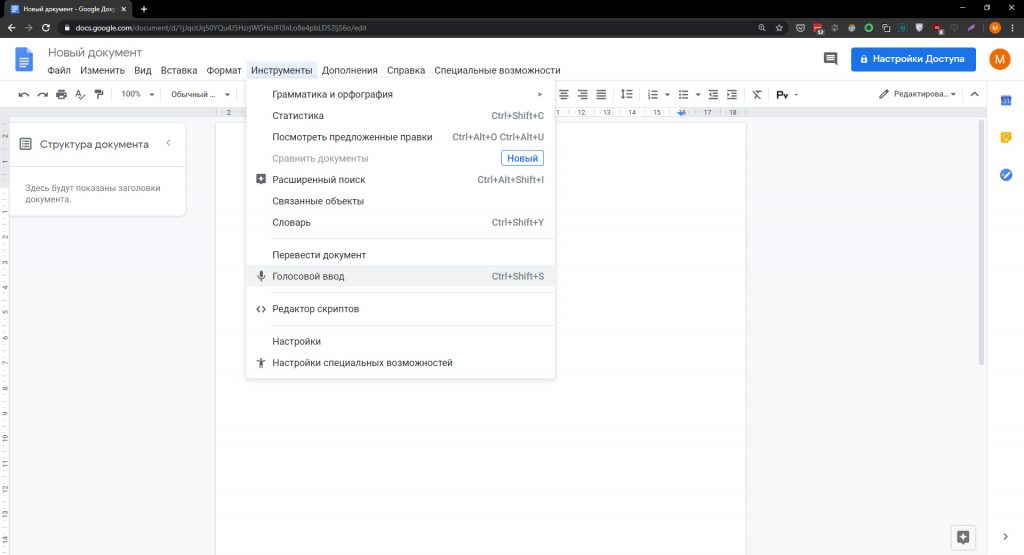
- Платформы: веб.
Многие пользователи «Google Документов» даже не подозревают, что этот сервис поддерживает диктовку. Правда, функция работает только в настольном браузере Google Chrome. Чтобы включить её, нажмите «Инструменты» и выберите «Голосовой ввод». На экране появится иконка микрофона. Кликните по ней, когда будете готовы диктовать.
«Google Документы» распознают знаки препинания. Так что если вы произнесёте «точка», «запятая», «восклицательный знак» или «вопросительный знак», сервис добавит соответствующий символ.
Кроме того, «Google Документы» поддерживают голосовые команды для форматирования, выделения и навигации по тексту. Но пока на русском языке можно использовать лишь две: «новая строка» и «новый абзац». Остальные команды доступны только на английском. Их полный список можно посмотреть в справке «Google Документов».
Точность распознавания у сервиса неплохая, чего нельзя сказать про скорость: иногда текст выводится с задержкой. Кроме того, после точек алгоритм часто вставляет строчные буквы вместо прописных или не к месту добавляет букву «к».
«Google Документы» →
2. Функция «Диктовка» на устройствах Apple
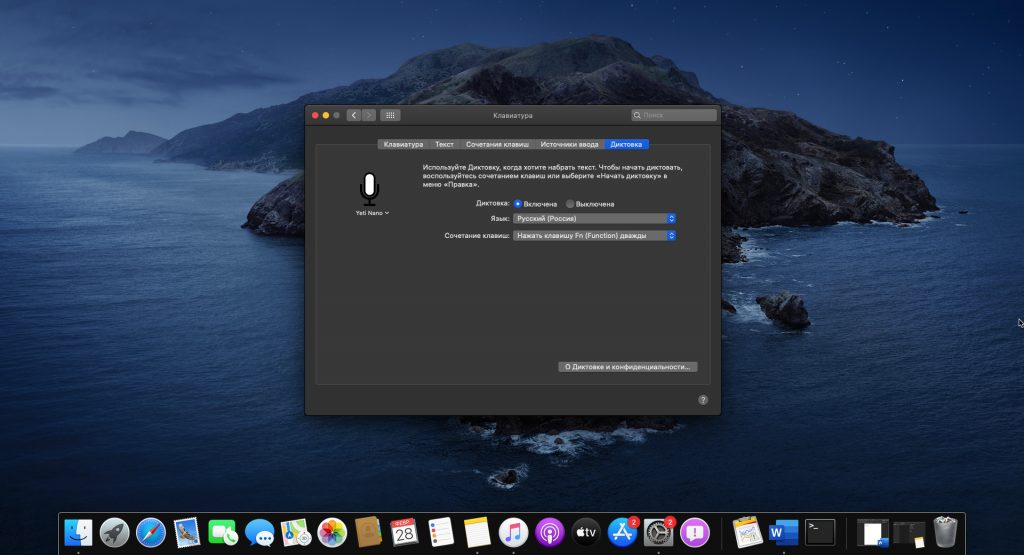
- Платформы: macOS, iOS.
Apple встроила функцию голосового ввода в свои операционные системы. Поэтому владельцы iPhone, Mac и iPad могут использовать диктовку без дополнительных программ. Что особенно приятно, технология хорошо справляется с русским языком. О знаках препинания разработчики тоже позаботились. На iPhone 6S и более новых устройствах голосовой ввод работает без интернета.
Чтобы воспользоваться диктовкой в iOS, просто нажмите на значок микрофона на стандартной клавиатуре.
В macOS голосовой ввод сначала нужно активировать. Для этого откройте меню Apple (иконка яблока) и выберите «Системные настройки» → «Клавиатура» → «Диктовка». Поставьте флажок «Включена» и выберите клавишу для перехода в режим голосового ввода. С её помощью вы сможете включать диктовку в любой программе, которая поддерживает текстовый ввод.
3. Клавиатура GBoard
- Платформы: Android, iOS.
Приложение GBoard — ещё один продукт Google, использующий технологию голосового ввода. С помощью этой клавиатуры вы можете диктовать текст в большинстве мобильных программ. Чтобы переключиться на голосовой набор, достаточно нажать на ней кнопку микрофона.
GBoard хорошо работает на Android, причём даже без подключения к Сети. Быстро и довольно точно распознаёт слова и расставляет знаки препинания. Но на iOS голосовой ввод доступен только онлайн и часто отказывается воспринимать русскую речь. Хочется верить, что проблема временная и разработчики исправят её в будущих обновлениях.
Gboard – Google Клавиатура
Google LLCЦена: Бесплатно
Загрузить
Gboard – Google Клавиатура
GoogleЦена: Бесплатно
Загрузить
4. Яндекс.Клавиатура
- Платформы: Android, iOS.
Специалисты «Яндекс» давно работают над распознаванием русской речи и неплохо преуспели в этой сфере. Неудивительно, что их клавиатура отлично справляется с голосовым вводом. Приложение относительно точно и быстро распознаёт текст, хотя и требует для этого подключение к интернету.
«Яндекс.Клавиатура» работает в большинстве приложений на Android и iOS. Но поведение программы на этих платформах немного отличается. Так, Android‑версия не распознаёт знаки препинания на слух, как это происходит в iOS, а расставляет их самостоятельно. Задумка хорошая, но на деле алгоритм часто пропускает запятые и вопросительные знаки.
Чтобы включить режим диктовки в Android, разверните клавиатуру и задержите касание на иконке с микрофоном. В iOS для этого нужно зажать пробел.
Яндекс Клавиатура
Direct Cursus Computer Systems Trading LLCЦена: Бесплатно
Загрузить
Яндекс.Клавиатура
Direct Cursus Computer Systems TradingЦена: Бесплатно
Загрузить
5. Голосовой блокнот SpeechPad
- Платформы: веб, Android, iOS.
SpeechPad использует технологии распознавания речи Google. Работает быстро, понимает знаки препинания. Точность преобразования не хуже, чем у «Google Документов». Мобильные версии тоже поддерживают офлайн‑диктовку. Преобразованный в SpeechPad текст можно легко скопировать и вставить на любом сайте или в любой программе.
SpeechPad доступен бесплатно на всех перечисленных платформах. Но приложение для iOS показывает рекламу, которую можно отключить за 299 рублей. Для Android также доступна премиум‑версия с дополнительными функциями вроде поддержки Bluetooth‑микрофона и тёмного режима. Её стоимость — 149 рублей.
Веб‑версия SpeechPad работает только в браузере Chrome. На сайте проекта также есть инструкция по интеграции сервиса с Windows, macOS и Linux для распознавания речи в компьютерных программах. Но у нас SpeechPad не заработал вне Chrome.
Голосовой блокнот речь в текст
Simple Seo SolutionsЦена: Бесплатно
Загрузить
Голосовой блокнот
Alexei ShechkovЦена: Бесплатно
Загрузить
Веб‑версия SpeechPad →
6. VOCO
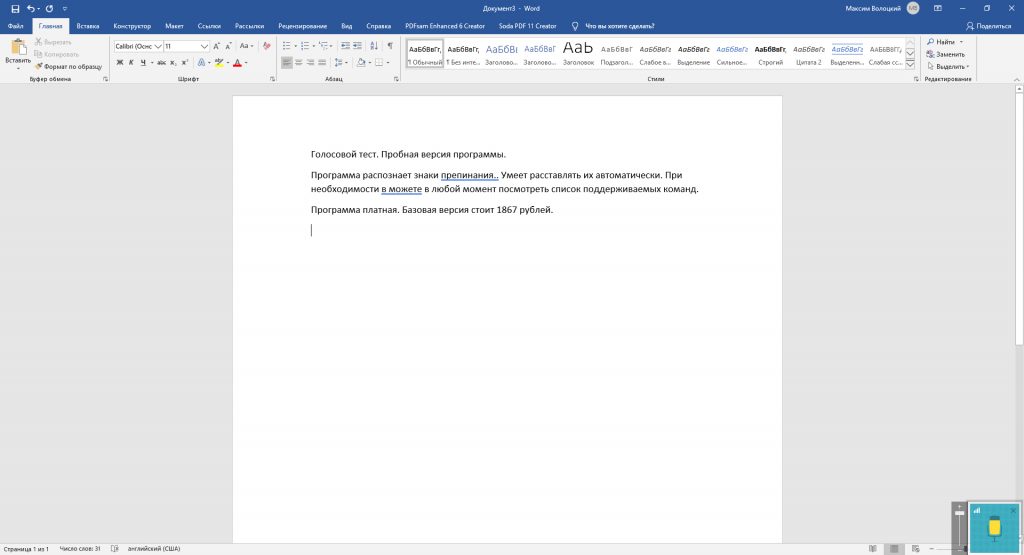
- Платформы: Windows.
Программа, разработанная российской компанией «ЦРТ». VOCO работает без интернета и хорошо распознаёт речь. С её помощью можно диктовать текст в любых установленных приложениях, включая Word и браузеры. Чтобы включить голосовой ввод, достаточно дважды нажать Ctrl.
VOCO распознаёт знаки препинания, умеет расставлять их автоматически и делать абзацы. При необходимости вы можете в любой момент просмотреть список поддерживаемых голосовых команд.
Для нормального функционирования программы разработчик рекомендует 4 ГБ оперативной памяти. VOCO ощутимо грузит систему, поэтому для слабых компьютеров может не подойти.
Программа платная. Базовая версия стоит 1 867 рублей и включает все обновления, который выйдут в течение года. Если желаете, чтобы она обновлялась и дальше, нужно оформить подписку стоимостью 559 рублей в год.
Кроме того, доступны более дорогие версии VOCO: Professional и Enterprise. Первая распознаёт больше слов из профессиональной лексики и продаётся за 15 500 рублей в комплекте с гарнитурой Jabra UC Voice 550 Duo. Enterprise также содержит профессиональные словари, но вместо гарнитуры покупатель получает многопользовательскую лицензию для своей компании.
Вы можете бесплатно скачать VOCO с официального сайта и протестировать все её возможности перед покупкой.
Попробовать VOCO →
Голосовой ввод — удобная, хотя и по-прежнему далекая от совершенства функция, выступающая альтернативой традиционному набору текста. Рассказываем о пяти лучших программах для Windows, позволяющих «наболтать» статью.
Microsoft 365
Данный вариант лучше всего подойдет тем, кто активно пользуется Microsoft 365. Благо бесплатная версия программы предоставляет весь необходимый функционал, да и алгоритм действий максимально прост:
- Откройте сайт Microsoft 365 и войдите в собственную учетную запись или создайте новую, если таковой у вас нет;
- В левой панели кликните на значок Word, а затем выберите новый документ;
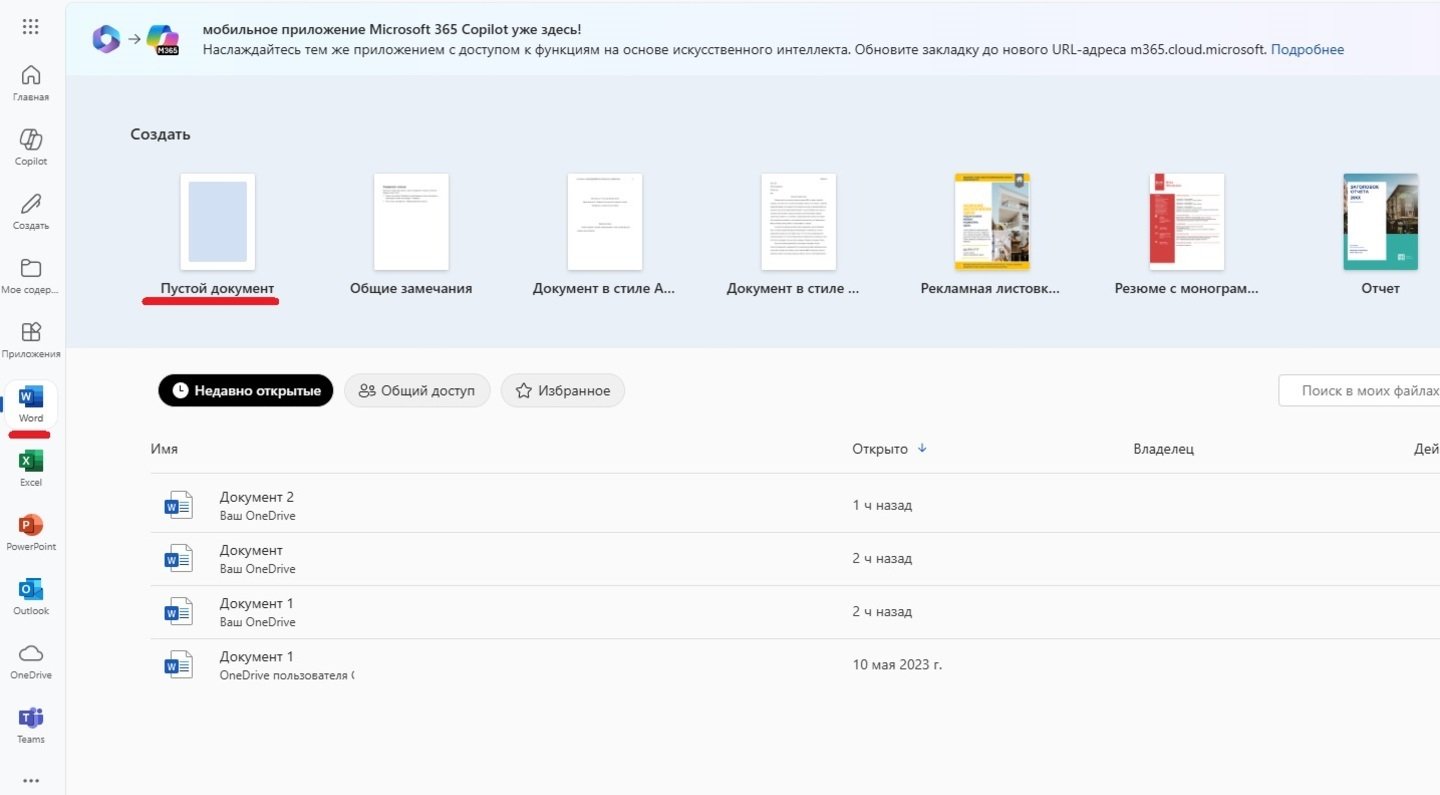
Источник: CQ / Открытие нового документа в Microsoft 365
- На верхней панели выберите опцию «Диктовать»;
- После звукового сигнала начните диктовать текст. В окне «Параметры» можно выставить требуемые настройки записи;
- Повторно укажите на значок в виде микрофона, чтобы остановить все. Если нажать любую кнопку на клавиатуре или перейти на другую вкладку, процесс автоматически остановится.
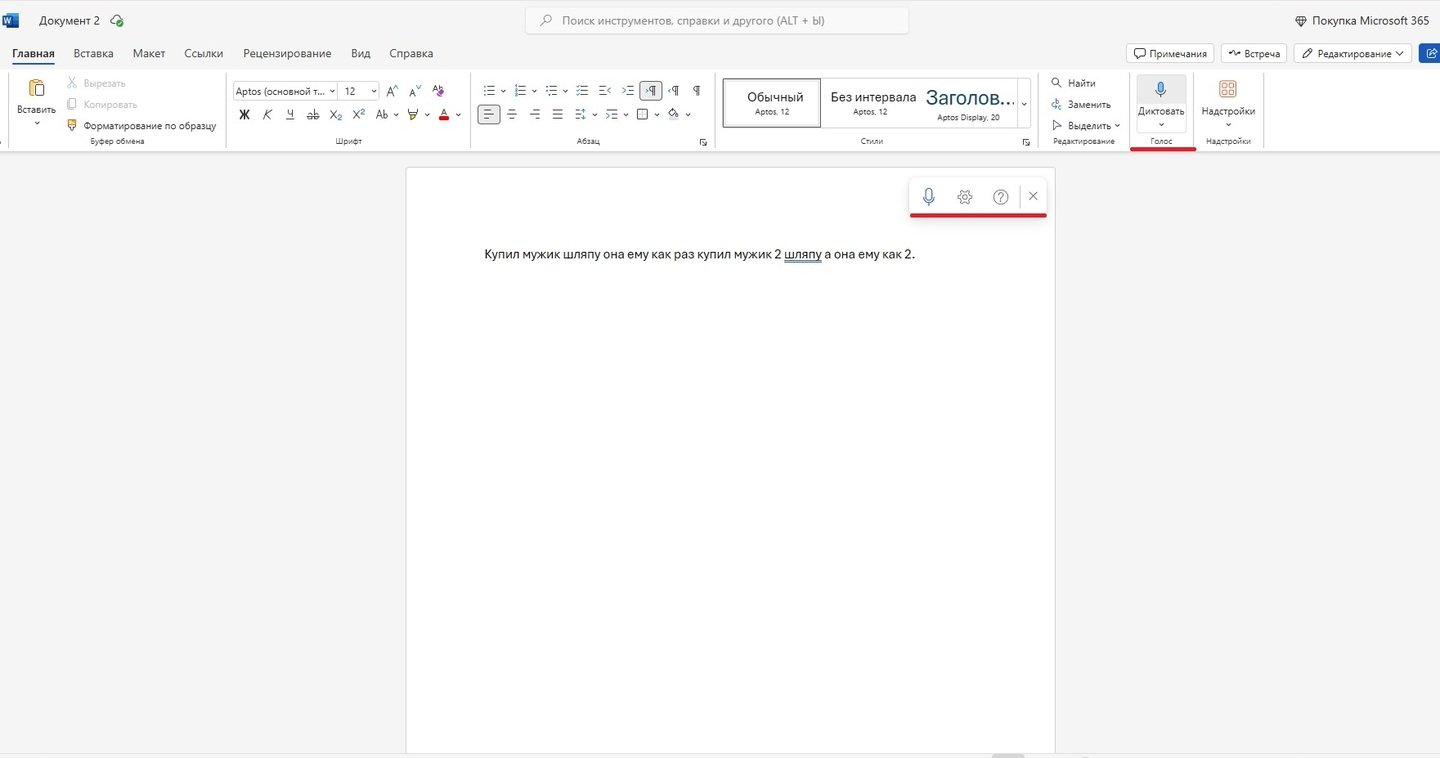
Источник: CQ / Голосовой набор текста в Microsoft 365
Вот и все, готовый материал можно редактировать по своему усмотрению. Кстати, сюда же доступ открывается через сервис OneDrive. Для этого зайдите в это облачное хранилище и запустите нужный или новый документ. После этого откроется тот же самый редактор с теми же самыми функциями.
Google Документы
«Google Документы» радуют своей универсальностью и богатым функционалом. В их числе и распознавание текста. Их преимущество кроется в том, что знаки препинания расставляются самостоятельно, а интеграция с остальными гугловскими сервисами позволяет быстро делиться файлами. Делается все следующим образом:
- Авторизуйтесь в «Google Документах» или пройдите регистрацию с нуля;
- Нажмите на «Пустой документ», чтобы открылась чистая страничка;
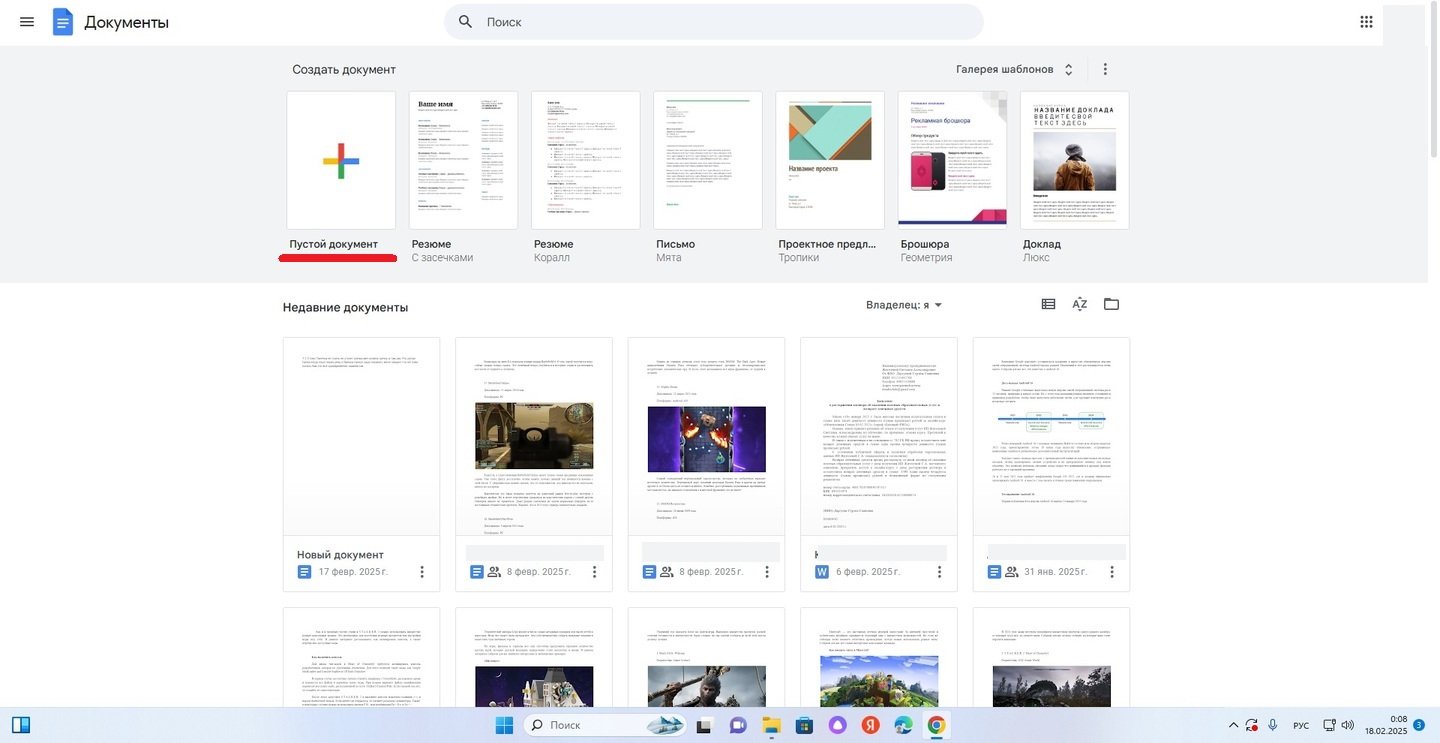
Источник: CQ / Кнопка «Пустой документ» в Google Документах
- На верхней панели в меню «Инструменты» выберите «Голосовой ввод»;
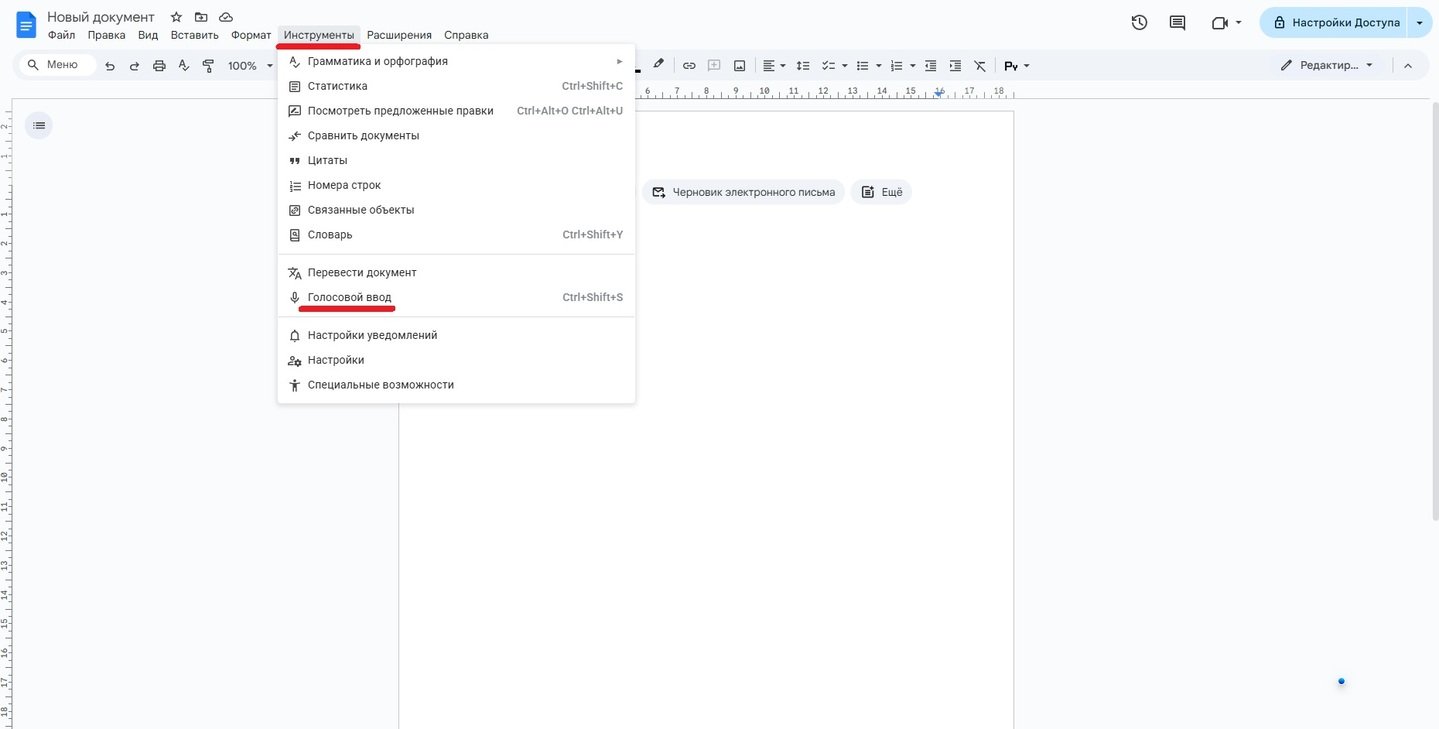
Источник: CQ / Включение голосового ввода в Google Документах
- Расположите кнопку записи на удобное для вас место и один раз кликните по ней;
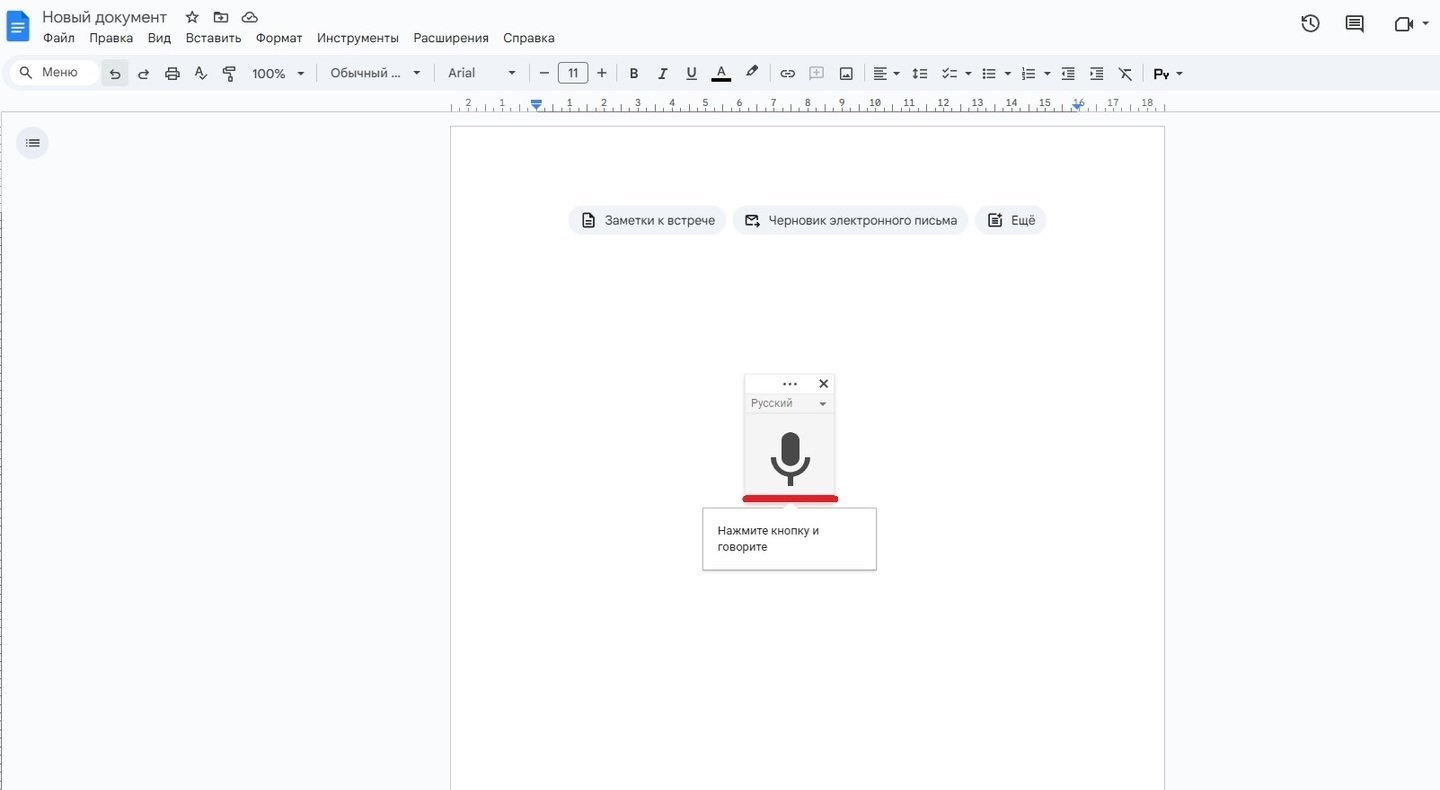
Источник: CQ / Кнопка голосового ввода в Google Документах
- При необходимости выдайте все требуемые разрешения;
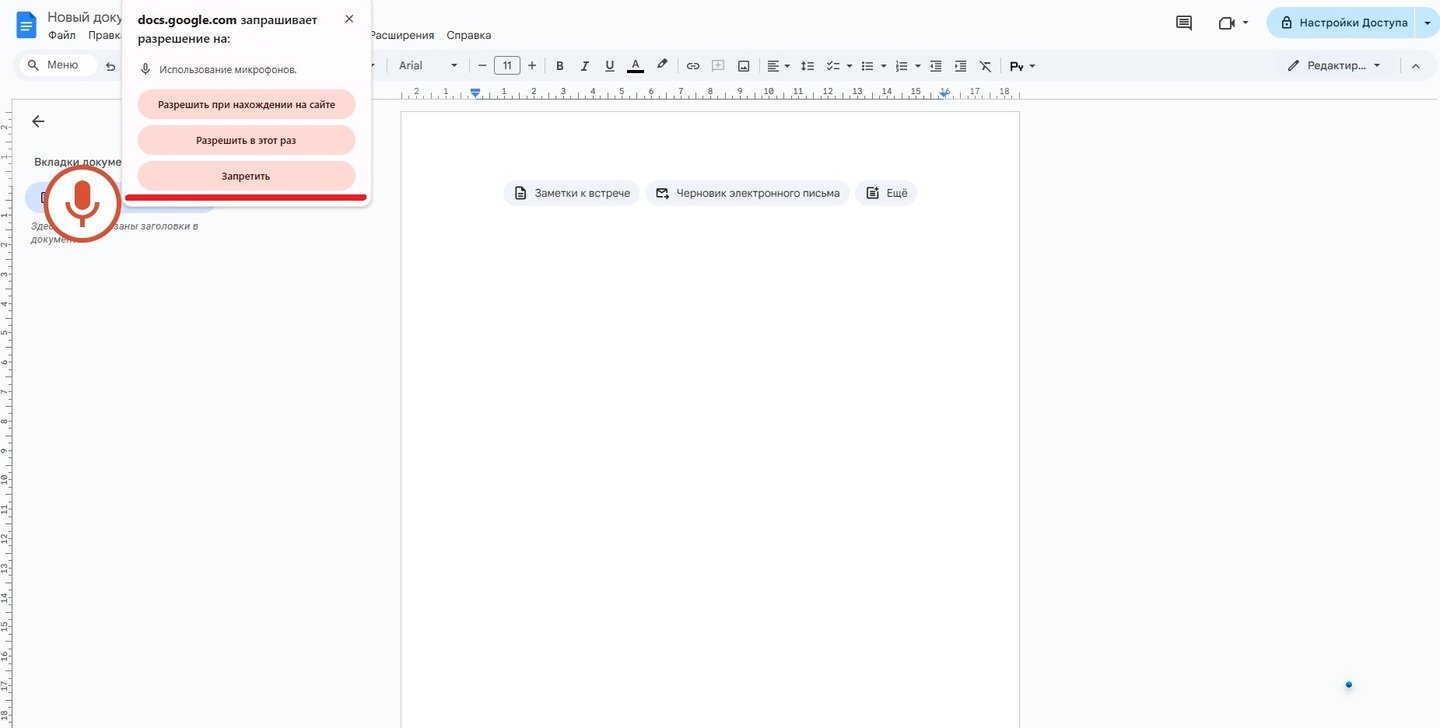
Источник: CQ / Разрешение на доступ к микрофону
- Спокойно продиктуйте текст. Следите за тем, как система распознает слова, чтобы тут же исправить ошибки;
- Еще раз нажмите на иконку в виде микрофона, чтобы остановить запись.
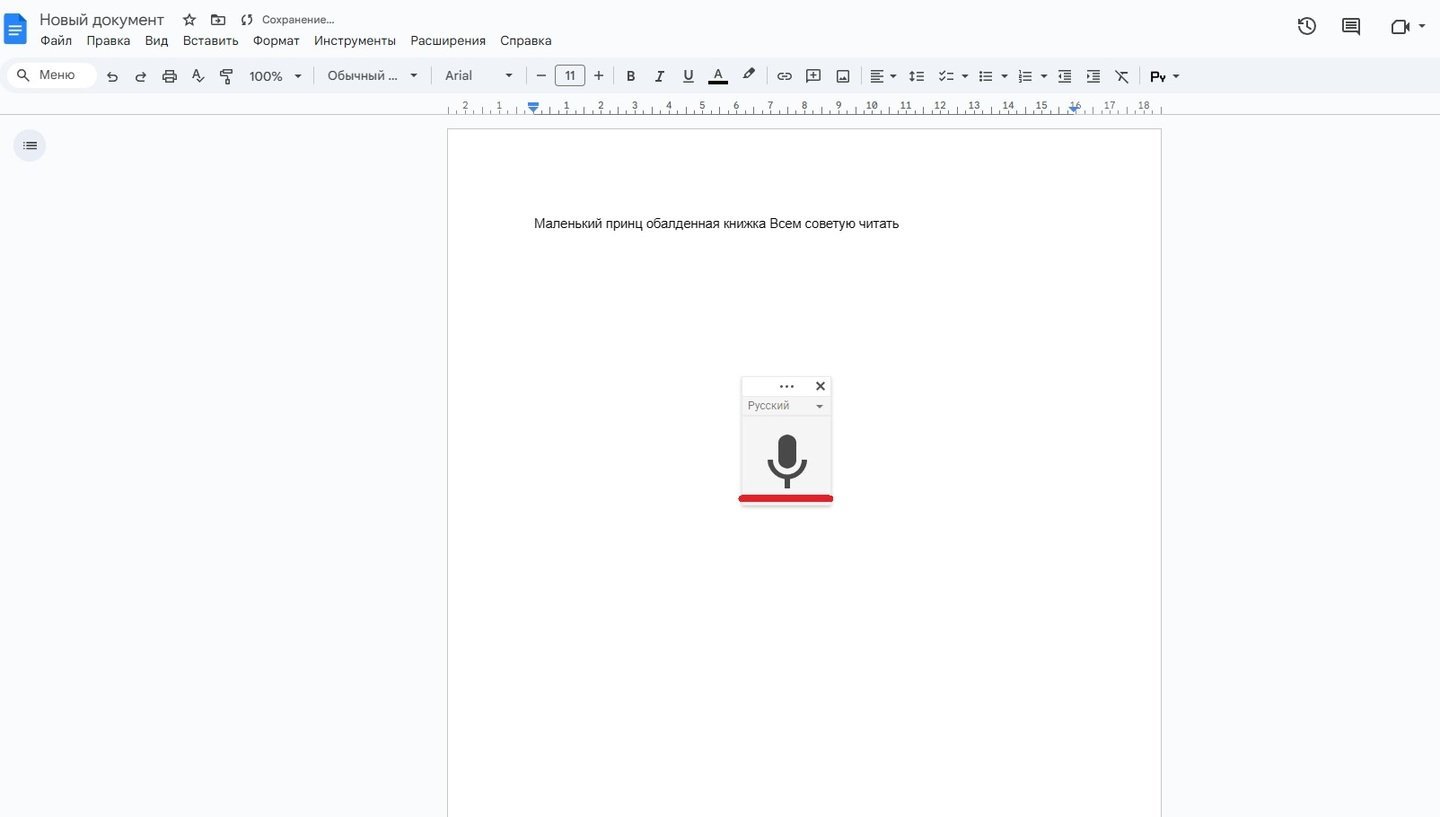
Источник: CQ / Набранный текст в Google Документах
После этого с файлом можно продолжить работу в обычном режиме. А еще, дополнительно позволяется выбрать язык ввода в случае, если слова распознаются неправильно.
В последнюю на данный момент версию Windows добавили много специальных функций, включая поддержку голосового ввода. Никаких сторонних приложений для этого не требуются, не считая самого Microsoft Word и микрофона, а все необходимые параметры легко регулируются через знак шестеренки.
- Запустите программу и поместите курсор в нужную часть документа;
- На клавиатуре выставьте русскую раскладку и одновременно нажмите на Win + H;
- Внизу, в окне «Прослушивание…» кликните на значок микрофона и озвучьте весь материал;
- В конце еще раз прожмите кнопку в виде микрофона, чтобы остановить запись.
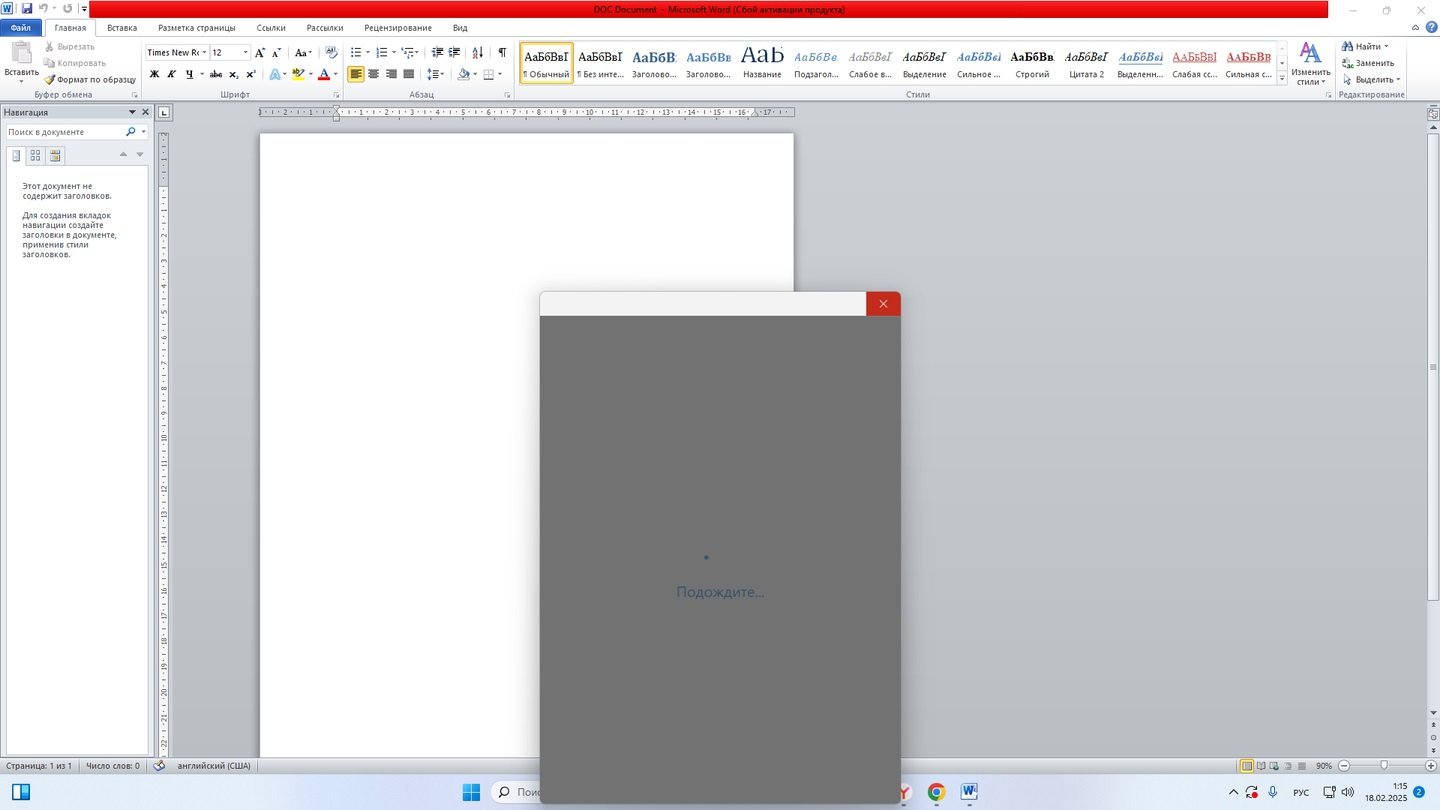
Источник: CQ / Загрузка голосового набора
Главный недостаток способа кроется в том, что распознавание на русском языке не работает, хотя сам ввод его поддерживает. Из-за того придется изрядно вывернуться, чтобы заставить его работать так, как надо вам.
Сервис Speech Pad
В сети можно найти много различных сервисов, позволяющих надиктовать необходимый текст. Из их большого числа хочется отдельно отметить Speech Pad. Несмотря на устаревший внешний вид его интерфейс интуитивно понятен, а сам ресурс прекрасно преобразовывает аудио в слова с минимумом ошибок.
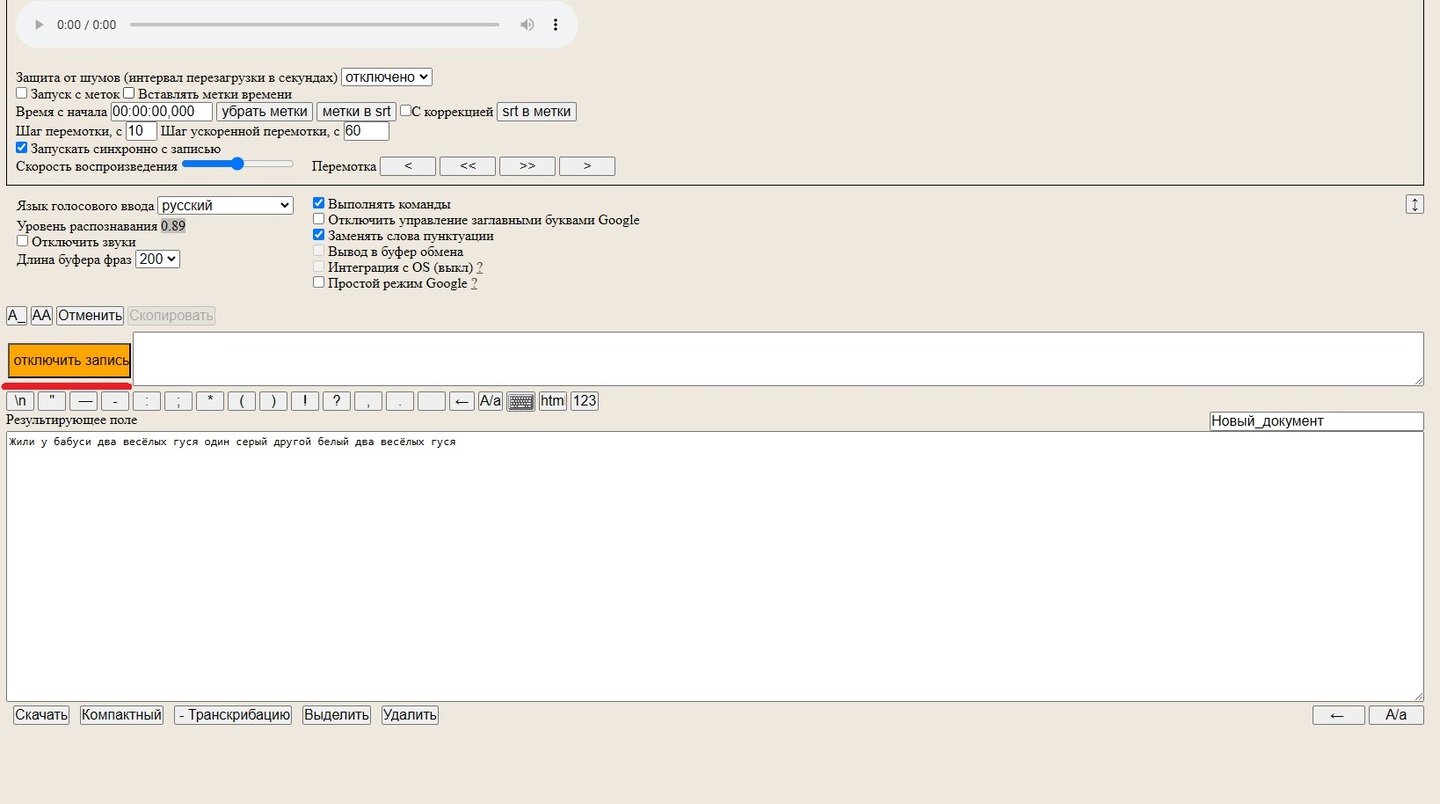
Источник: CQ / Набор текста в Speech Pad
Все, что требуется от пользователя это зайти на , нажать на кнопку «Включить запись» и начать говорить. В верхнем поле отображается то, как распознались все слова. Спустя немного времени предложения перекидываются в основное поле, где доступно редактирование. Итоговый результат можно скачать в формате TXT или вручную скопировать и вставить в Word.
Сервис PDF2GO
Онлайн-конвертер PDF2GO служит не для голосового набора, а для распознавания и перевода уже записанной речи в текстовый формат. Конечно, изначально сервис предназначен для работы с PDF-файлами, но и со всеми остальными операциями он справляется на «отлично».
- Озвучьте нужный текст и сохраните его на компьютере в формате MP3;
- Перейдите на сайт и из представленных вариантов выберите категорию «Речь в текст»;
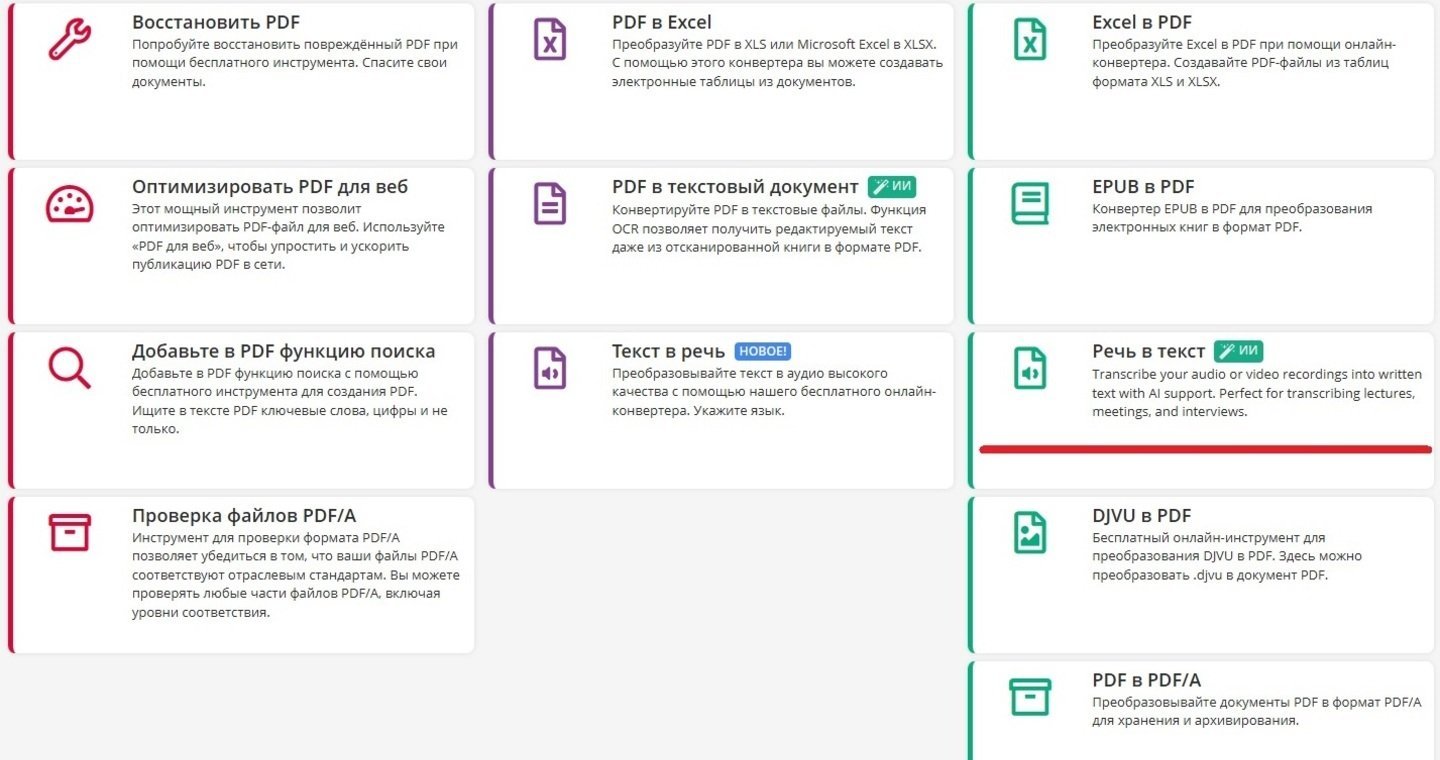
Источник: CQ / Категория «Речь в текст» на PDF2GO
- Загрузите готовый аудиофайл и кликните «Начать» чтобы запустить преобразование;

Источник: CQ / Загрузка записанного аудио на PDF2GO
- После окончания процедуры нажмите «Скачать», чтобы получить готовый результат в TXT-файле.
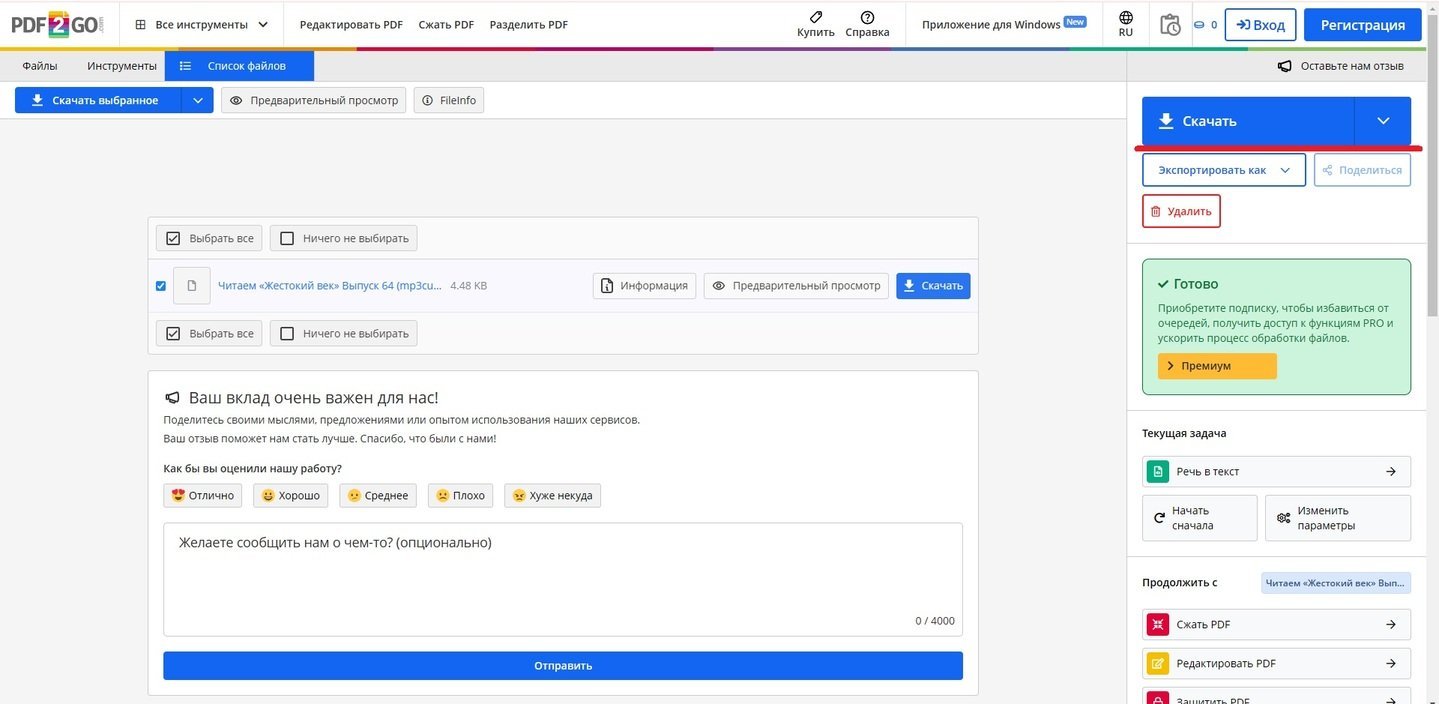
Источник: CQ / Загрузка готового результата на PDF2GO
Чтобы конечный файл получался сразу в формате Word вызовите меню «Экспортировать как» и выберите «DOCX».
Полезные советы
Поскольку с функцией голосового ввода знакомы далеко не все пользователи, необходимо помнить о следующих моментах:
- Заранее подготовьте хороший микрофон, который следует подключить к компьютеру и проверить его работоспособность;
- Текст следует говорить четко и без спешки, иначе запишутся совсем другие слова;
- Знаки препинания произносите вслух. Также говорите «Новая строка», чтобы перейти на новый абзац;
- Если сказать «Удалить это», то последнее набранное слово исчезнет;
- Когда сервис просит доступ к микрофону, обязательно соглашайтесь. Иначе ничего не получится.
И помните: голосовой ввод вовсе не означает, что о печатании пальцами можно забыть. Метод еще далеко от совершенства и пока подходит для создания набросков или каркаса будущей статьи. Все еще обязательно требуется ручное допиливание более привычными способами.
Читайте также:
- Как сделать текст в Roblox Studio
- Как войти в безопасный режим в Windows 10 и 11
- 6 лучших аналогов Microsoft Word для iPhone
- Как скопировать текст на смартфоне
- Как создать текстовый файл на ПК и смартфоне
- Как добавить текст на фото на iPhone и Android
Заглавное фото: IQ in IT
Представляем четыре способа преобразовать речь в текст, используя бесплатные программы и приложения.
Преобразование речи в текст непосредственно в Word
С помощью Microsoft Dictate вы можете диктовать и даже переводить текст прямо в Word.
- Скачайте и установите бесплатную программу Microsoft Dictate.
- Затем откройте Word – в нем появится вкладка Dictation. Кликнув на нее, вы увидите значок микрофона с командой Start.
- Рядом находится выбор языка. Выберите русский язык и начните запись. Старайтесь произносить слова максимально четко, и они появятся прямо в документе.
Превращаем речь в текст с помощью Speak a Message

Бесплатная программа Speak A Message записывает произнесенный текст, а затем расшифровывает его. Основные языки программы — английский, немецкий, испанский и французский, но есть и мультиязычная версия.
- Установите программу и нажмите кнопку «Запись». Произнесите весь текст, а затем кликните «Стоп».
- Под кнопкой записи рядом с записанными файлами вы найдете функцию «Транскрипция» — «Речь в текст».
- Скопируйте готовый текст и вставьте его в нужный текстовый редактор. Но не забудьте проверить то, что записала программа — иногда она допускает ошибки.
Преобразуем речь в текст без специальных программ
В операционной системе Windows 8 и 10 вам не требуется дополнительное программное обеспечение для преобразования голоса в текст.
- Нажмите на клавишу Windows и введите «Распознавание речи». Затем откройте совпадающий с запросом результат и следуйте указаниям программы.
- После завершения настройки запустите приложения и диктуйте текст прямо в документе Word. Для этого просто нажмите на кнопку микрофона и начните говорить.
Преобразование речи в текст через приложение
Если вы хотите диктовать тексты и получать их в напечатанном виде прямо на ходу, используйте специальные приложения.
- Android и iOS уже интегрировали в свои системы функцию распознавания речи. Когда вы открываете приложение для создания заметок и начинаете набирать текст, используйте значок микрофона, чтобы запустить распознавание голоса.
- Есть и другие приложения для аналогичной цели, например Dragon Dictation, доступное для Android и iOS.
Читайте также:
- Как в Outlook организовать быструю вставку текстовых фрагментов с помощью шаблонов
- Как преобразовать голосовое сообщение в текст в WhatsApp?
Фото: компания-разработчик
Редактор направлений «Мобильные устройства» и «Техника для дома»
Функция голосового ввода текста, или Speech-to-Text — полезный инструмент для решения самых разнообразных задач. К примеру, работа в сфере информационных технологий предполагает взаимодействие с текстовой информацией на постоянной основе, и в большинстве ситуаций маркетологу или программисту будет быстрее проговорить пришедшую в голову идею или концепцию и сразу перевести ее в текстовое представление.
Сервисы и мобильные приложения с функцией Speech-to-Text конвертируют звуковые файлы или речь с микрофона в текст «на лету», после чего результат можно быстро сохранить на ПК или поделиться им в социальных сетях.
Для повышения качества распознавания аудио необходимо соблюдать ряд правил:
- При работе с подобными сервисами важно диктовать текст с умеренной скоростью и расстановкой, четко проговаривая слова и фразы. Это поможет повысить эффективность конвертации даже при наличии посредственного микрофона.
- Пользователю желательно использовать внешний микрофон с функцией подавления шумов или гарнитуру премиального ценового сегмента. При работе со встроенными моделями микрофонов на ноутбуке или ПК рекомендуется не отдаляться от аксессуара для более качественного распознавания аудио.
- Диктовку с использованием микрофона желательно проводить при минимальном уровне посторонних шумов, не включать громкую музыку.
1. Speechpad
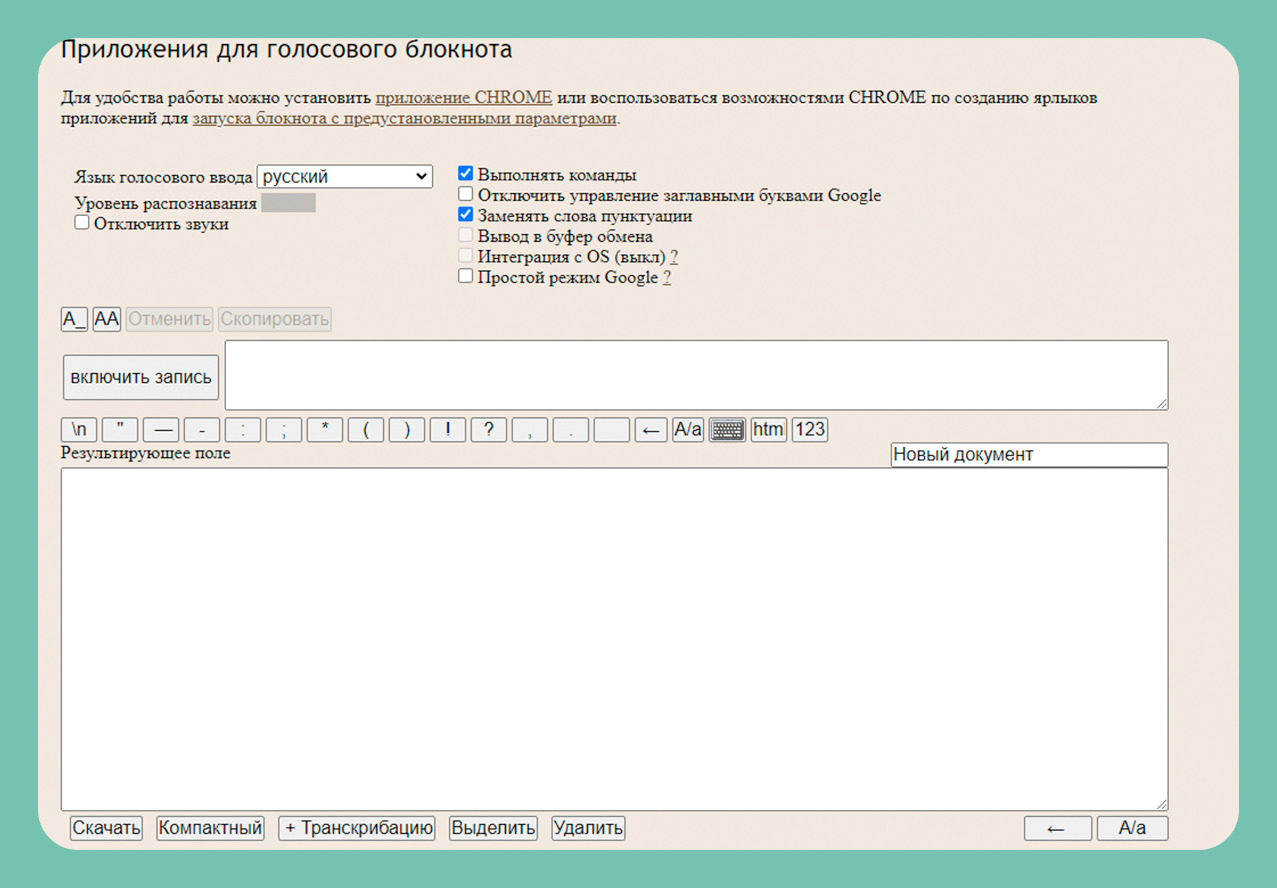
- Сайт программы: speechpad.ru
- Цена: бесплатно
- Платформа: веб, Android и iOS, Windows, Linux и MacOS
SpeechPad — кроссплатформенное программное обеспечение с версиями для ПК и мобильных. Главное предназначение сервиса — преобразование аудиосообщений в текст, активация распознавания голоса в сторонних цифровых продуктах. Разработчики именуют свой продукт «голосовым блокнотом».
Набор опций сервиса зависит от среды использования. Редакция ПО для мобильных устройств выполняет функцию стандартного блокнота, официальный портал speechpad.ru вместе с надстройкой для Google Chrome позволяют быстро конвертировать голосовые сообщения в текстовую форму.
Версия SpeechPad, установленная под Microsoft Windows, Linux или на устройствах под управлением MacOS, активирует функцию голосового ввода напрямую из оболочки операционной системы в любом приложении, например, Word или Opera.
На портале представлены разделы, главные из которых — голосовой блокнот, озвучка субтитров, проверка произношения на иностранных языках и извлечение субтитров из аудиозаписей. На сервисе можно работать с пятнадцатью языками, выполнять транскрибацию аудиотекстов из видеороликов на Youtube, форматов аудио и видео html5.
При взаимодействии со SpeechPad на официальном сайте пользователь может настроить ряд опций, например, локацию для сохранения текста (буфер обмена или файл), качество распознавания текста или скорректировать управление заглавными буквами при работе с Google.
Зарегистрированным пользователям доступны дополнительные функции: настройка интерфейса блокнота для речевого ввода, создание списков обработанных текстов, и многое другое.
Основной недостаток сервиса — интегрируемый в среду операционной системы модуль для прямого голосового ввода платный, стоимость подписки варьируется от 100 до 800 рублей в зависимости от срока (на месяц или год). Дополнительный минус — поддержка исключительно браузера Google Chrome, в других веб-обозревателях сервис может работать некорректно.
2. VoiceNote
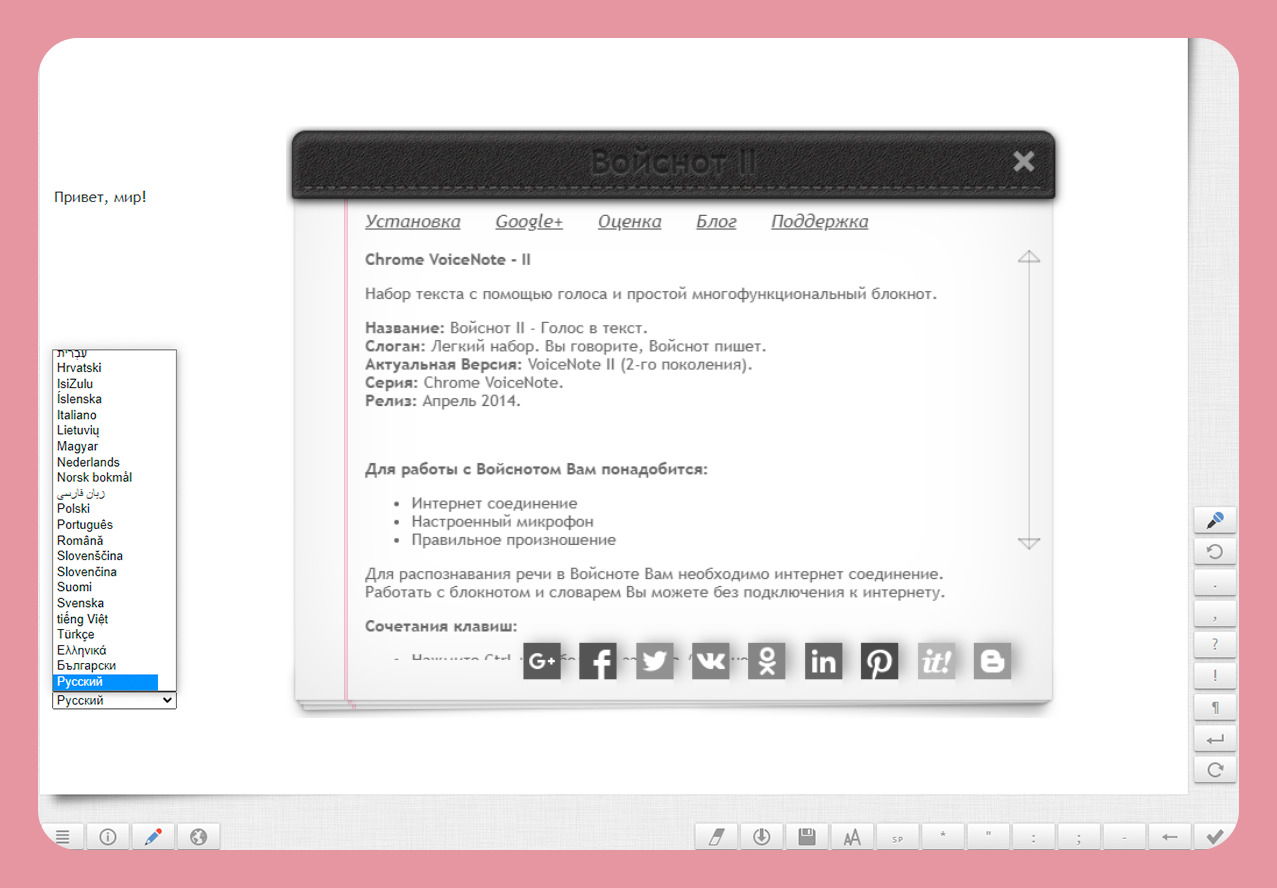
- Сайт программы: voicenote.in
- Цена: бесплатно
- Платформа: сервис для работы в среде Microsoft Windows
VoiceNote — онлайн-сервис «2 в 1», предоставляющий пользователю возможность набора текста голосом онлайн в сочетании с мультифункциональным блокнотом для сохранения заметок. На платформе можно работать как онлайн, так и автономно, однако в этом случае распознавание речи будет невозможно — из числа функций будут доступны только редактирование словаря и создание текста в блокноте.
Для работы с сервисом пользователю понадобится устойчивое сетевое подключение и корректно настроенный микрофон. Интерфейс VoiceNote минималистичный без лишних наворотов, предусматривает 3 раздела: блокнот, редактирование персонального словаря и блок установки параметров.
Набранный в основном поле текст можно сохранить как заметку или загрузить в виде файла на жесткий диск. Словарь дает возможность добавлять варианты автозамены на русском и английском языке. Меню параметров предназначено для настройки размера шрифта и рабочего пространства, цвета текста и фона интерфейса. Дополнительно пользователь может добавить дату в заголовок созданной заметки или разместить ее в тексте, настроить микрофон и сменить тему оформления.
Онлайн-сервис распознавания речи поддерживает одно сочетание горячих клавиш для старта и остановки распознавания голоса — Ctrl + пробел. Пользователям также доступна установка расширения для браузера Google Chrome.
VoiceNote поддерживает более 20 языков, включая экзотические африкаанс, китайский, японский и хинди.
Главные недостатки сервиса — рекламные баннеры сверху и снизу рабочего пространства с тенденцией к повторному появлению после каждой перезагрузки страницы.
3. Dictation
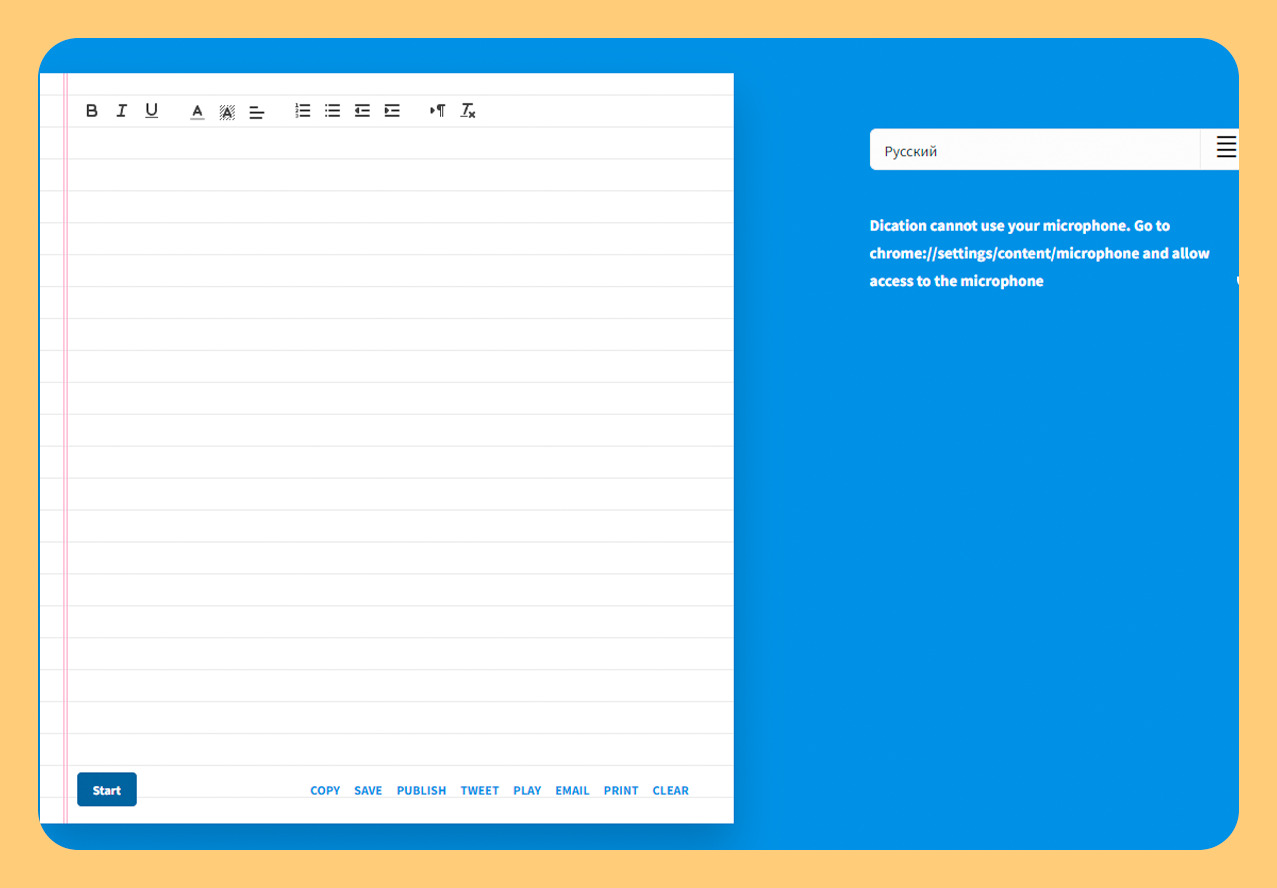
- Сайт программы: dictation.io
- Цена: бесплатно
- Платформа: веб
Dictation — бесплатный мультиплатформенный сервис для преобразования аудио в текст онлайн от индийских разработчиков Digital Inspiration. Для взаимодействия с ним достаточно иметь стабильное интернет-соединение и браузер Google Chrome.
Сервис конвертации аудио в текст поддерживает более 50 языков со всего мира, включая русский, украинский, различные модификации испанского и английского.
Интерфейс платформы минималистичный, включает функции, аналогичные большинству подобных сервисов. Пользователь может менять цвет рабочего пространства и размер шрифта, создавать маркированные и нумерованные списки, подчеркивать текст и оформлять буквы заливкой.
Доступно как преобразование голосовых сообщений в текстовую информацию, так и обратная операция — в нижней части страницы присутствует опция «Text-to-Speech». Результат конвертации можно загрузить в социальную сеть Twitter, сохранить в виде текстового или PDF-файла на жесткий диск ПК, распечатать или отправить по электронной почте.
Единственный недостаток сервиса — наличие рекламного блока рядом с рабочим пространством, что может отвлекать от работы.
4. SpeechTexter
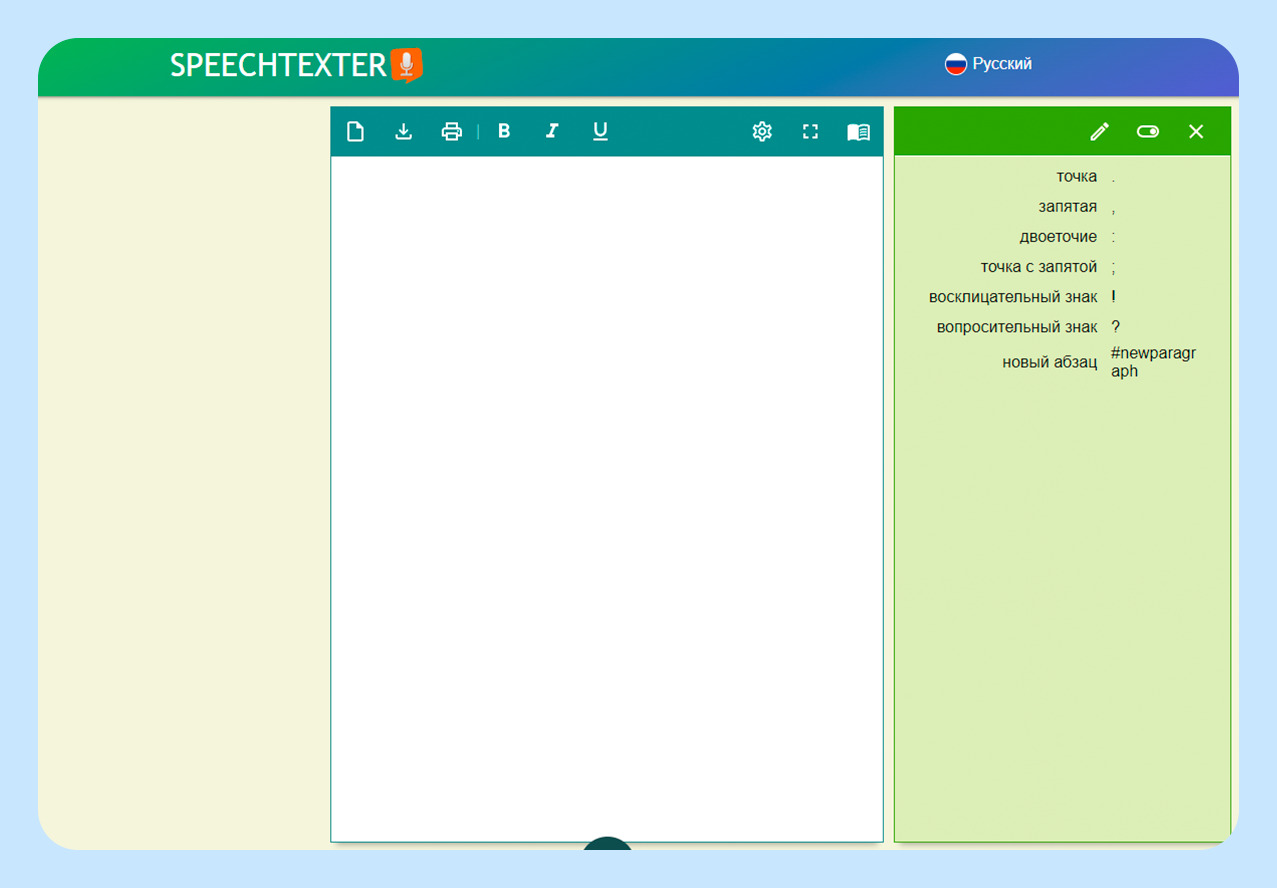
- Сайт программы: speechtexter.com
- Цена: бесплатно
- Платформа: онлайн-сервис для работы в среде Microsoft Windows, мобильное приложение для Android
SpeechTexter позволяет бесплатно преобразовывать аудио с микрофонного входа в текст. Сервис поддерживает диктовку текста онлайн на 60 языках, включая русский.
Платформа дает возможность составления маркированных и нумерованных списков, сохранения результата в файлы *. doc и *. txt, печати напрямую из рабочего пространства сервиса. В настройках SpeechTexter присутствуют инструменты форматирования текста, включая опции изменения размера и типа шрифта.
Пользователь может применить для оформления сайта ночную тему. В правой части сервиса находится блок с командами для добавления абзаца и знаков препинания. Используя вкладку Custom, пользователь может создавать свои команды.
Среди недостатков сайта стоит отметить небольшой рекламный блок слева от рабочего пространства.
5. Talk Typer
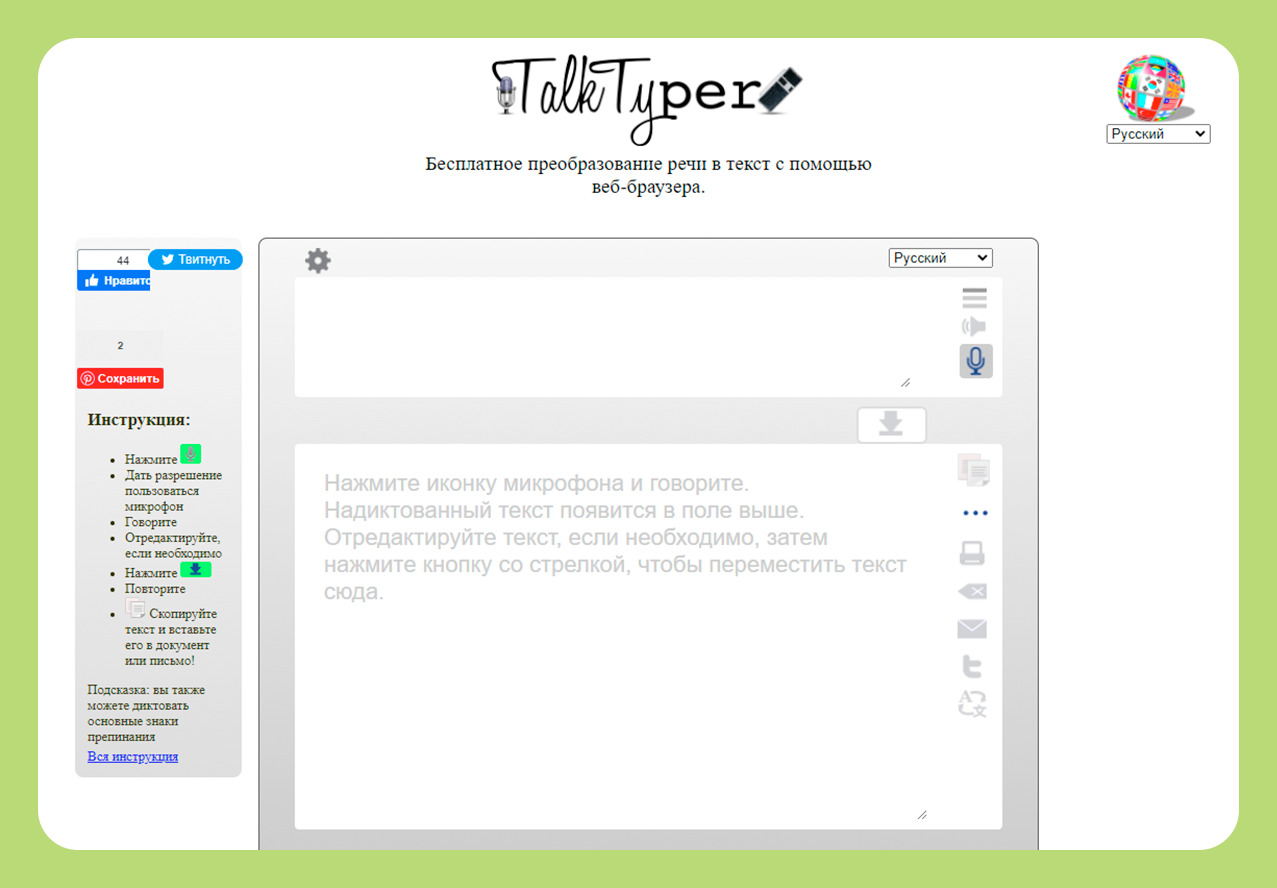
- Сайт программы: talktyper.com
- Цена: бесплатно
- Платформа: веб
Talk Typer — бесплатный интернет-сервис для онлайн записи текста голосом с помощью микрофона. Он выступает в качестве альтернативы ввода символов с клавиатуры.
Платформа умеет работать с 20 языками со всего мира. Минимальный функционал сервиса позволяет обрабатывать голос с помощью микрофона и сохранять его в текстовые файлы на жесткий диск персонального компьютера. Пользователю также доступны размещение результата в социальной сети Twitter, отсылка по электронной почте или копирование в буфер обмена.
Дополнительных функций, аналогичных другим сервисам, например, работы с заметками, Talk Typer не предоставляет. Исключение составляет опция перевода набранного текста, однако она реализована через сторонний сервис — Google Translate.
В главном окне интернет-сервиса можно настроить размер и тип шрифта, опцию исправления простых ошибок «на лету» и возможность автоматического сохранения пользовательских результатов.
Несмотря на англоязычное оформление в принципе работы Talk Typer сможет разобраться любой пользователь с минимальными знаниями иностранного языка.
Основные недостатки сервиса — навязчивые рекламные блоки и отсутствие подписей к кнопкам основных действий для рабочего пространства.
6. Текстовый редактор «Google Документы»
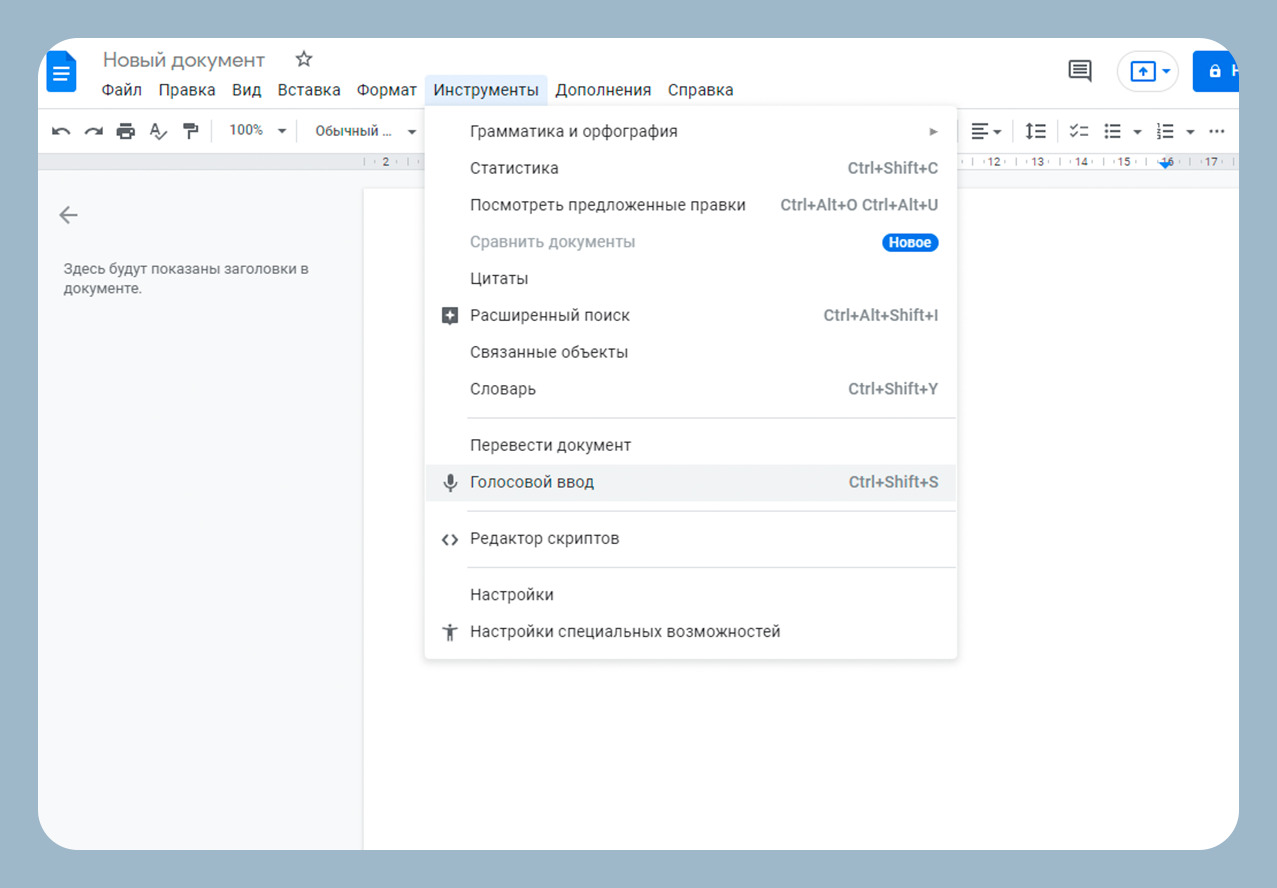
- Сайт программы: Google Docs
- Цена: бесплатно
- Платформа: веб
Google Docs является аналогом офисного пакета Word от корпорации Microsoft. В дополнение к возможностям для набора и редактирования текстов, популярный онлайн-сервис располагает функцией голосового ввода текста.
Для начала работы с сервисом потребуется корректно настроенный микрофон и персональный аккаунт Google. При отсутствии такового у пользователя его нужно будет зарегистрировать, получив уникальный адрес электронной почты вида @gmail.com. Дополнительно потребуется установка браузера Google Chrome — в других веб-обозревателях голосовой ввод работать не будет.
Использовать функцию голосового ввода можно из меню «Инструменты» или по нажатию комбинации горячих клавиш Ctrl+Shift+S, голос пользователя после конвертации будет записываться напрямую в пустой текстовый файл. Обработчик звука поддерживает расстановку точек и создание разбиение текста на абзацы с помощью аудиокоманд «Новая строка» и «Точка», что позволяет уменьшить время ручной обработки.
Сервис Google Документы поддерживает автосохранение набранного текста, поэтому пользователь может не переживать за потерю нужной информации.
Главный недостаток онлайн-сервиса — возможность конвертации аудио исключительно через браузер Chrome.
7. August4u

- Сайт программы: august4u.net
- Цена: бесплатно
- Платформа: веб
Онлайн-сервис August4u позволяет создавать персональные чаты, опросы, календари и мини-игры. В числе функций портала также представлен голосовой блокнот для преобразования аудио с микрофонного хода в текст.
Сервис для распознавания речи поддерживает работу на языках стран постсоветского пространства — русском, украинском и казахском, а также на английском, французском и немецком. Минималистичный интерфейс не перегружен функциями, поэтому разобраться в основах работы с сервисом смогут даже новички.
Пользователь может применять голосовые команды для расстановки знаков препинания, менять кодировку при сложностях в распознавании, копировать результат в буфер обмена, сохранять на диск или отправлять по электронной почте.
При взаимодействии с ресурсом не удалось выявить значимых минусов, за исключением поддержки небольшого числа иностранных языков и старомодного интерфейса, который может быть непривычен для современных пользователей.
8. Speechnotes
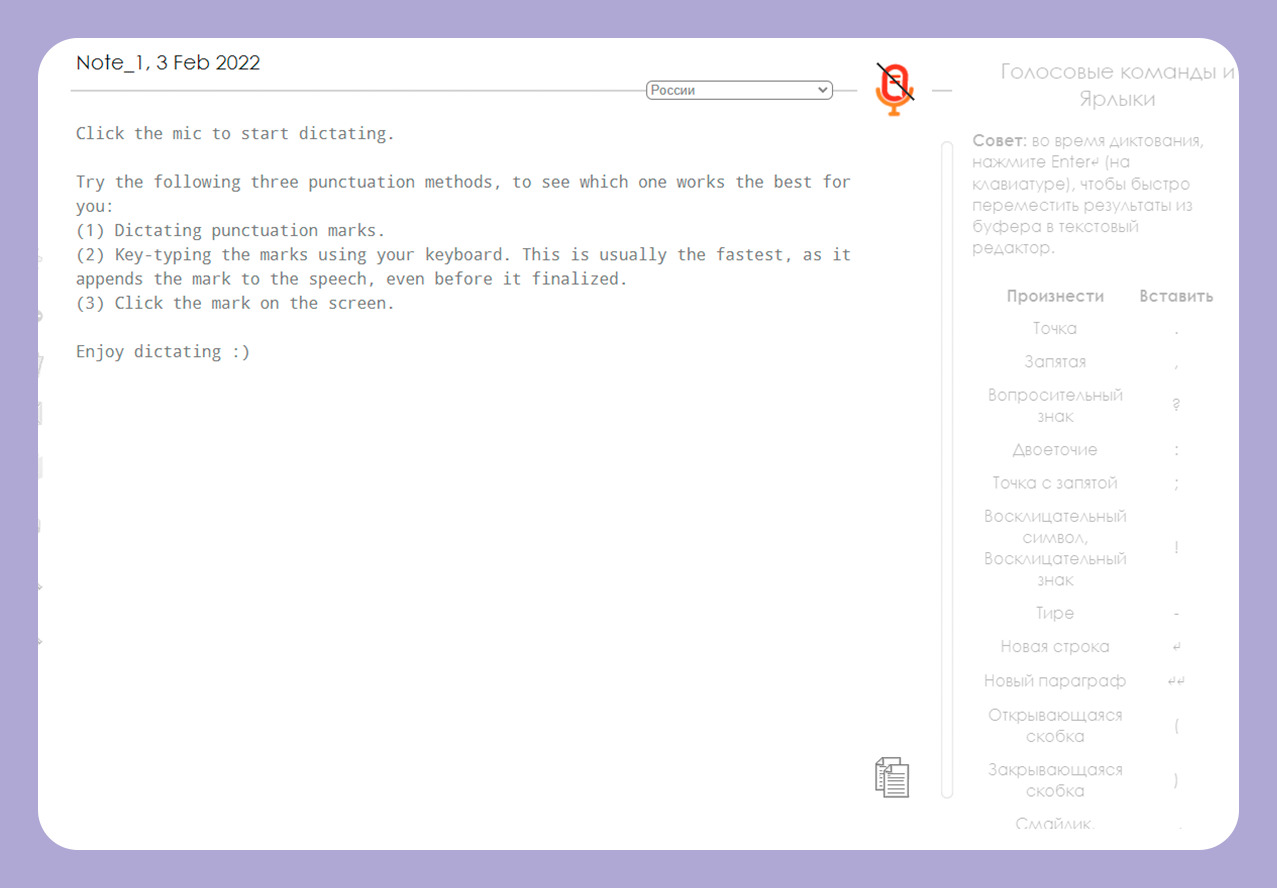
- Сайт программы: speechnotes.co
- Цена: бесплатно
- Платформа: веб, Android
Speechnotes — платформа для конвертации аудио в текст, созданная 2015 году программистами TTS Reader и Speechlogger. По утверждению разработчиков, онлайн-сервис рассматривается пользователями как достойная альтернатива программному продукту Dragon Naturally Speaking и имеет наиболее высокую оценку в магазине дополнений браузера Google Chrome.
Несмотря на это, основатели сайта отмечают, что функционал Speechnotes не предусматривает возможность управления сторонними приложениями на ПК или набора текста в них с помощью голосовых команд.
Аналогично прочим сервисам распознавания аудио, интерфейс Speechnotes содержит минимальный набор опций для работы. Пользователям доступны функции масштабирования текста, ввода знаков препинания голосом, пересылка результатов конвертации по e-mail, сохранение в файл или публикация в популярных социальных сетях — Facebook, Twitter, Instagram и других.
Опция сохранения сеанса позволяет быстро вернуться к работе без потери отконвертированного текста. Результат также можно выгрузить в Google Drive и скачать мобильное приложение Speechnotes для работы на смартфонах и планшетах в официальном магазине Google Play Market.
Недостатком сервиса голосовой конвертации является поддержка только браузера Google Chrome, однако его можно бесплатно установить на ПК в любой момент.
9. Rrabota-vo
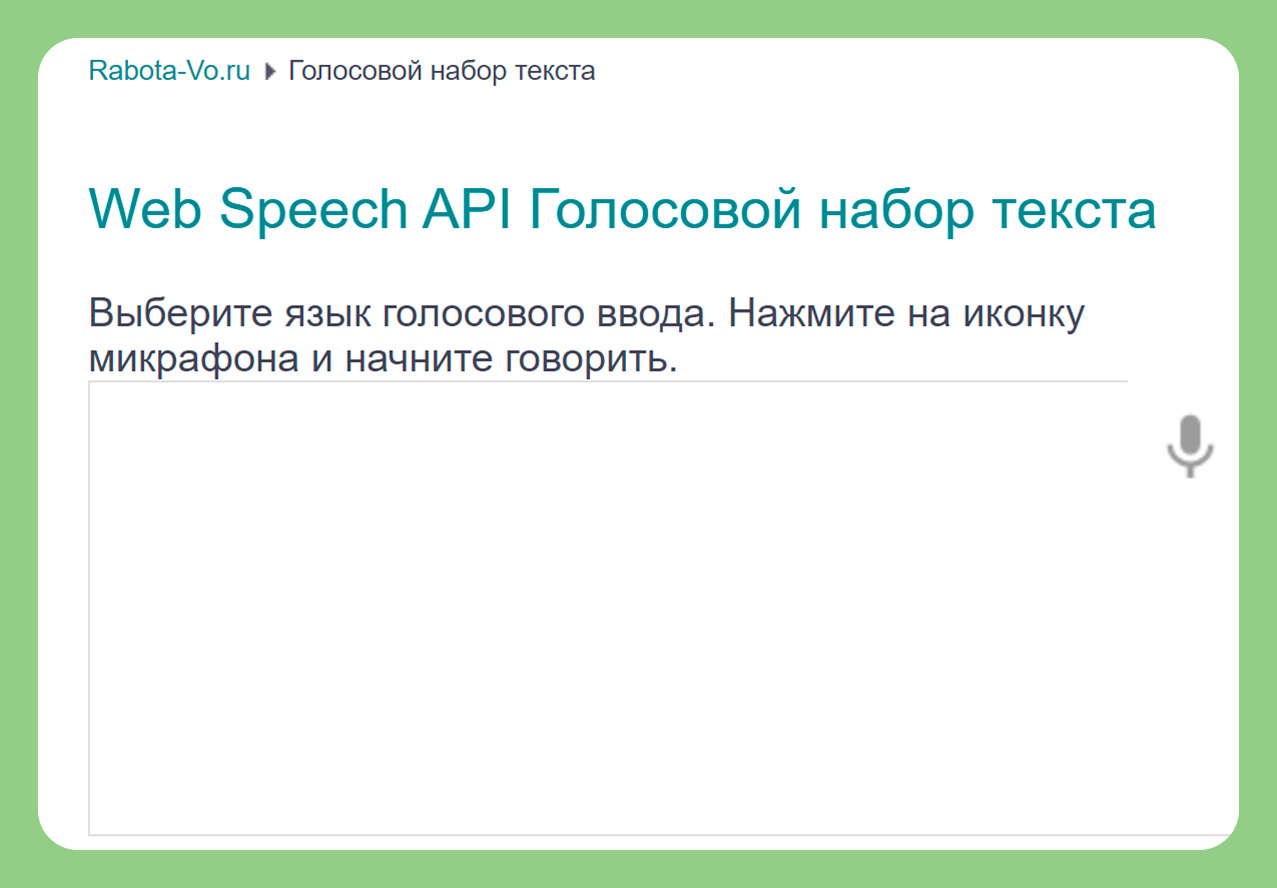
- Сайт программы: rabota-vo.ru
- Цена: бесплатно
- Платформа: веб
На этом сайте пользователи могут бесплатно преобразовать голосовые сообщения с микрофона в текст. Сервис конвертации дает возможность обработки текста на 30 языках, включая английский, русский, голландский, турецкий, арабский, и прочие.
Для ряда языков Rabota-vo предлагает выбрать отдельную разновидность. К примеру, при распознании португальского доступны местный и бразильский диалект, для английского — австралийский, американский, канадский или индийский варианты.
Результат обработки текста можно переслать по электронной почте или опубликовать на популярных социальных порталах — Mail.ru, Facebook, LinkedIn, в списке также представлены менее востребованные сервисы — Instapaper, Delicious или БобрДобр.
К недостаткам сервиса стоит отнести отсутствие возможности прямого вывода текста в файл на жесткий диск, однако в этом случае всегда как альтернативный вариант всегда доступен буфер обмена Windows.
10. Web Speech API от Google
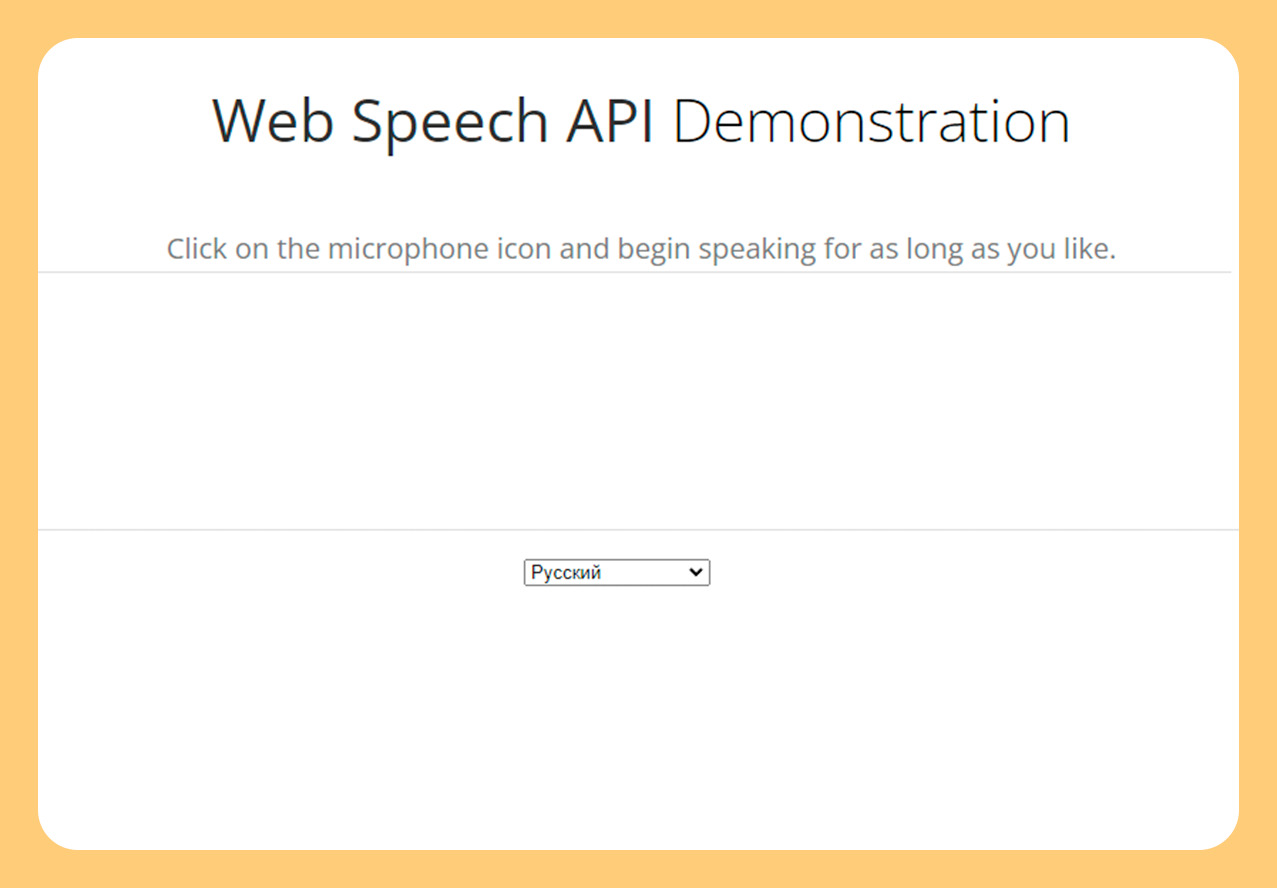
- Сайт программы: Web Speech API
- Цена: бесплатно
- Платформа: веб
На странице сайта пользователи могут протестировать возможности движка распознавания речи Web Speech API от корпорации Google. Сервис не является полноценным онлайн-приложением, а выступает в качестве демонстрационного средства для определения качества конвертации аудио с микрофона в текстовое представление.
Главное достоинство платформы — поддержка работы с 40 международными языками: русским, диалектами английского, болгарским, тайским и другими.
К недостаткам сервиса относится посредственное качество распознавания речи, что обусловлено обработкой аудио непосредственно на серверах Google вместо компьютера пользователя.
Стоит добавить, что инструмент Google Web Speech API используется как основа для многих онлайн-приложений конвертации голоса в текст — первый сервис в рейтинге SpeechPad работает именно на этом движке.
